
Hello 大家好,我是安哥。
今天的这篇文章,想给大家介绍一个我近半年来一直在用的软件——
滴答清单,相信不少朋友可能也用过或听过这个软件。
滴答清单,是一个跨平台的
待办事项和
任务提醒软件,支持 Windows、macOS、iOS、Android 和 Web 平台。
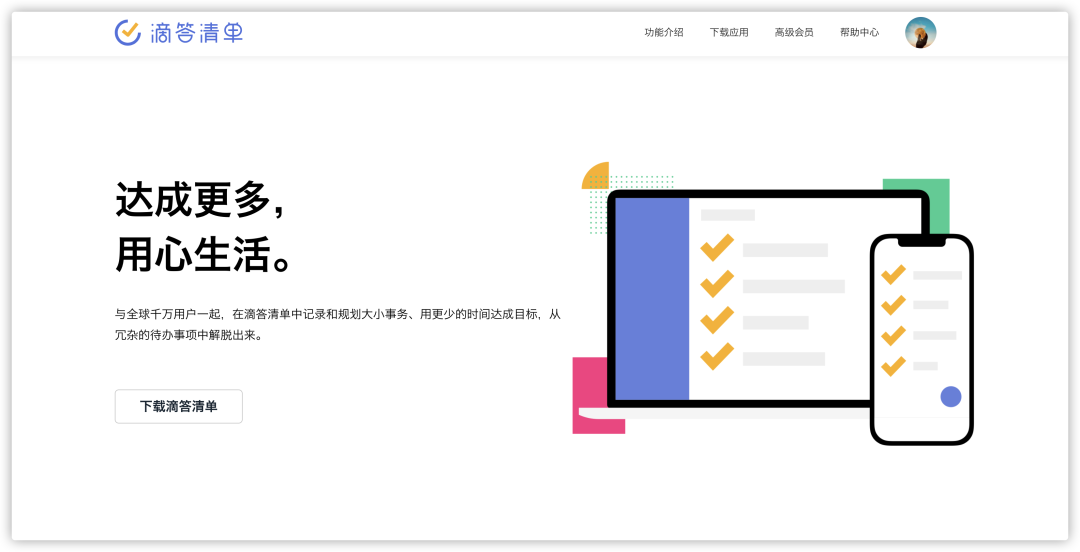
在指定的时间提醒我做某事,是我对滴答清单的初印象,后来用过滴答清单内置的
文本编辑功能,它虽然没有像 Word 那般强大,但能满足我绝大多数的编辑需求。
从这个角度来说,滴答清单很像一个
笔记软件或者说
文本编辑器,正是基于这个特点,我将它用成了一个
电子日记本,每天往里面记一下自己做过的事、临时想到的东西等等。
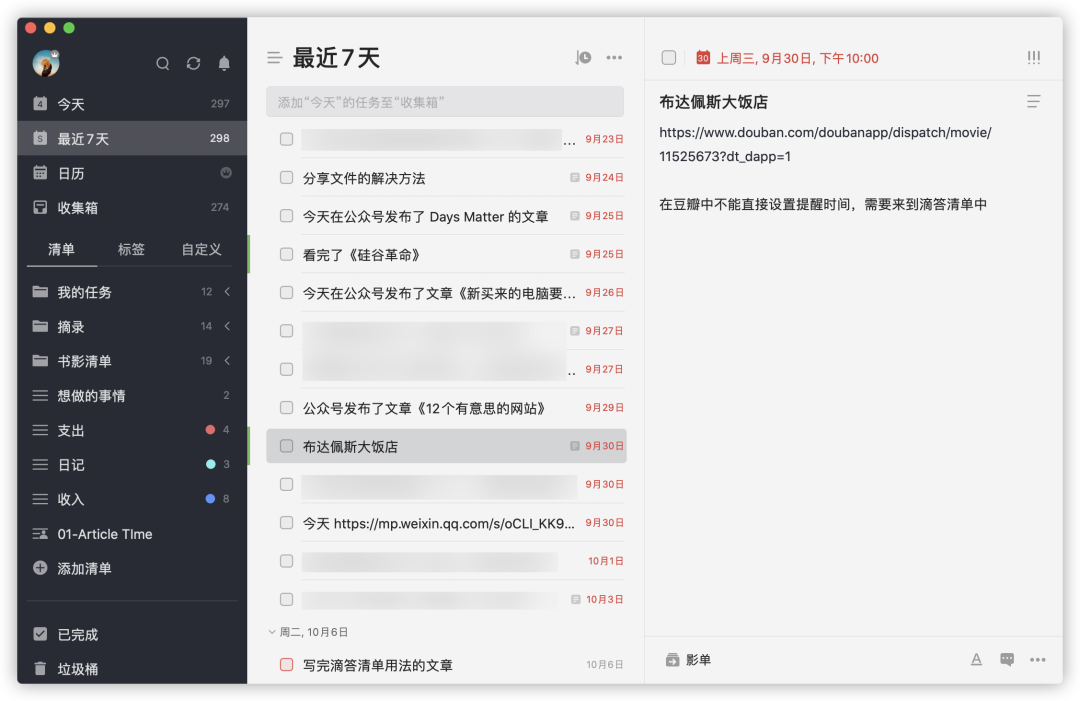
最近 7 天记录在滴答清单的东西
01. 创建清单
滴答清单按照
清单来归档管理各种任务,在左侧栏的清单下方右击,选择「
添加清单」即可创建清单。
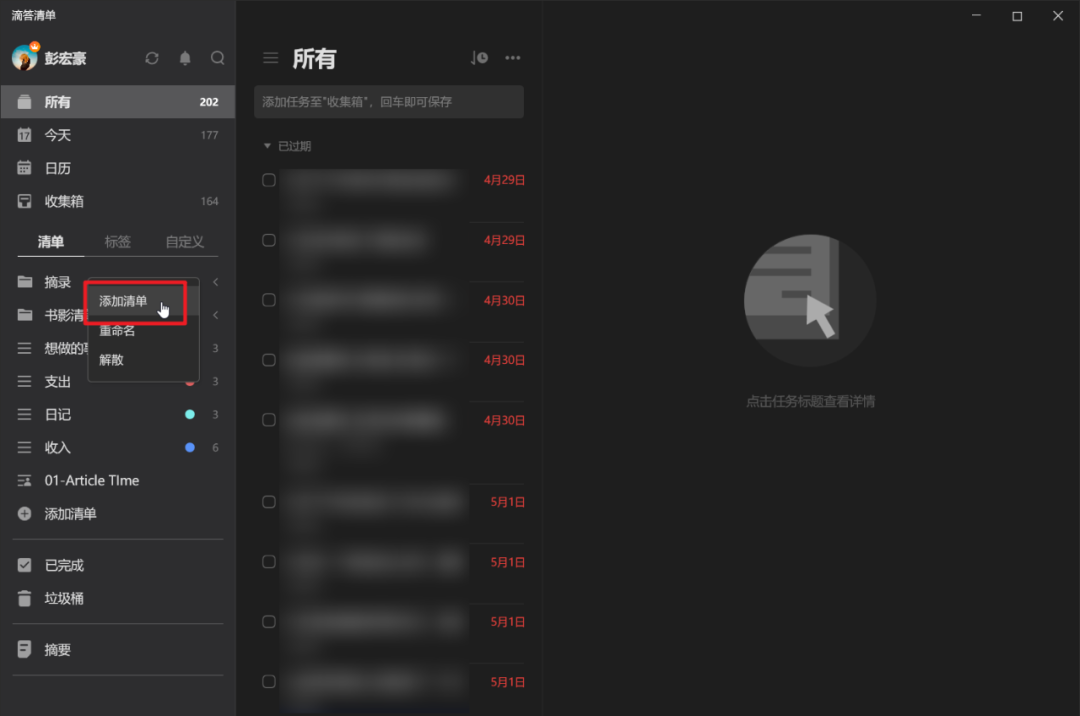
以我在「今天」创建的两个任务为例,一个是余华的书,一个是购买了滴答清单会员,已归档的任务会
在下方显示所在的清单,而未归档的任务则会暂时存放在「
收集箱」中。
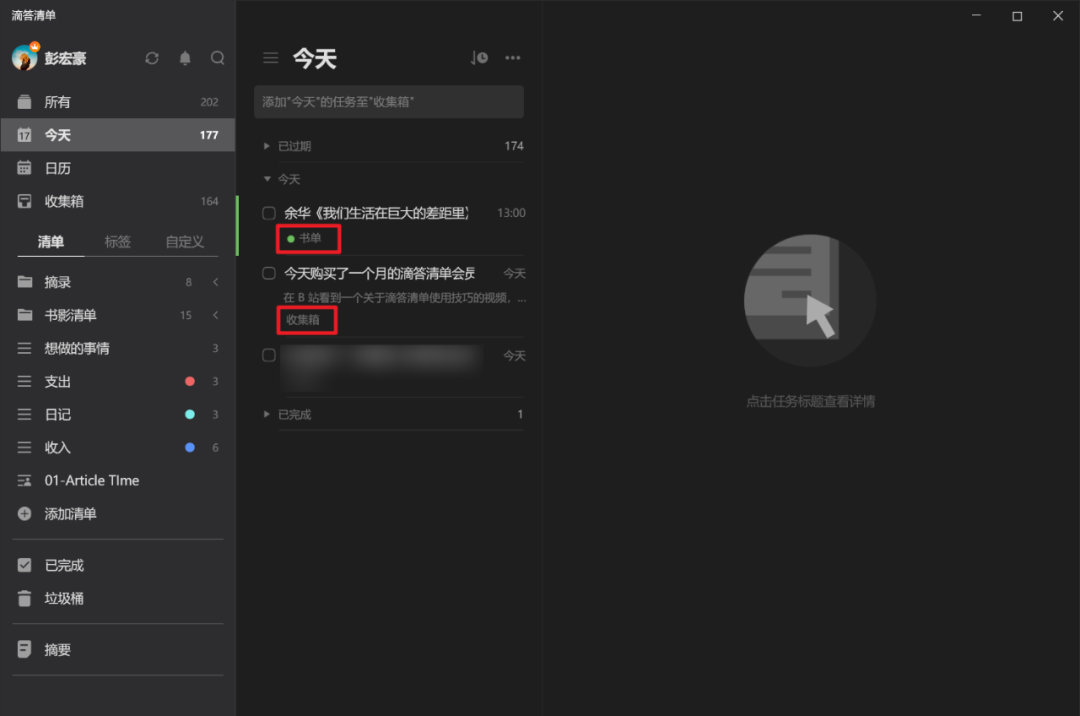
对于免费用户,滴答清单最多
支持创建 10 个清单,当你创建的清单数量超过 10 个,需要先开通会员解除限制。
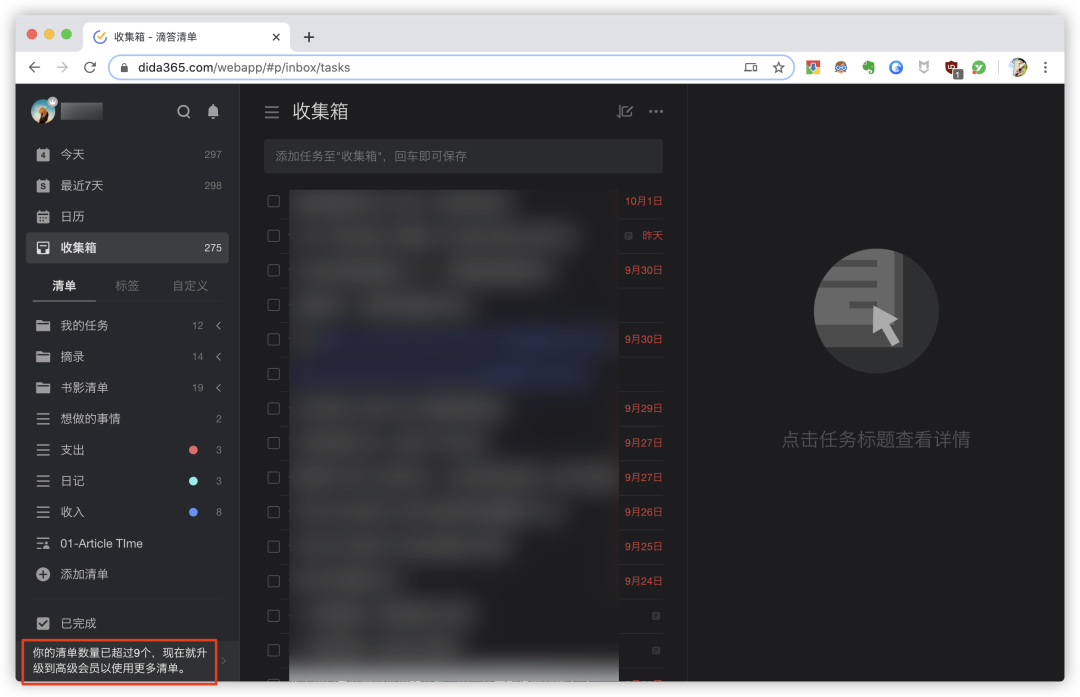
收集箱中的事项分为两类,上面是未完成的事项,下面则是已完成的,当你完成了某个事项,勾选未完成事项前面的
复选框,它就会自动移动到下方的已完成中。
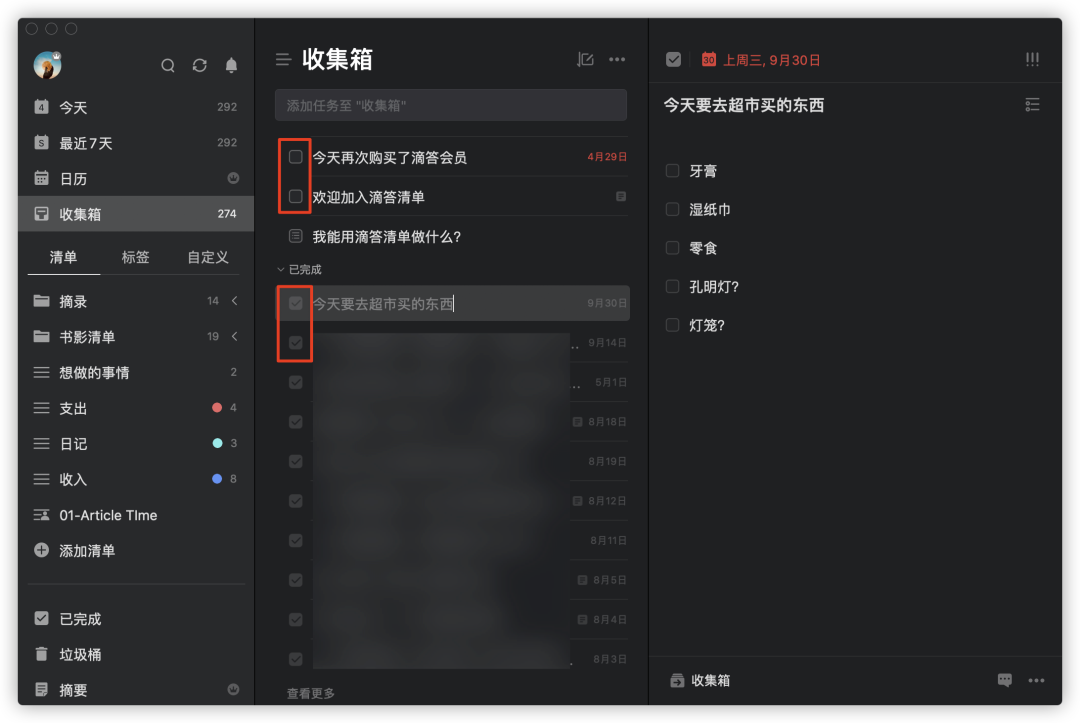
勾选复选框时会发出一个表示完成的「
提示音」,默认的「完成提示音」是「叮」,这与 iPhone 默认的短信提示音一致,短促清脆。
如果你不喜欢这个默认的提示音,可以打开设置面板,将其更改为其他的内置提示音,如水滴、敲击和螺旋。
 02. 添加待办事项
① 快速添加待办事项
02. 添加待办事项
① 快速添加待办事项
在使用电脑时,可以在不打开滴答清单面板的情况下,使用快捷键
Ctrl + Shift + A,调出添加事项的窗口,在窗口中输入内容后按 Enter 键即可添加。
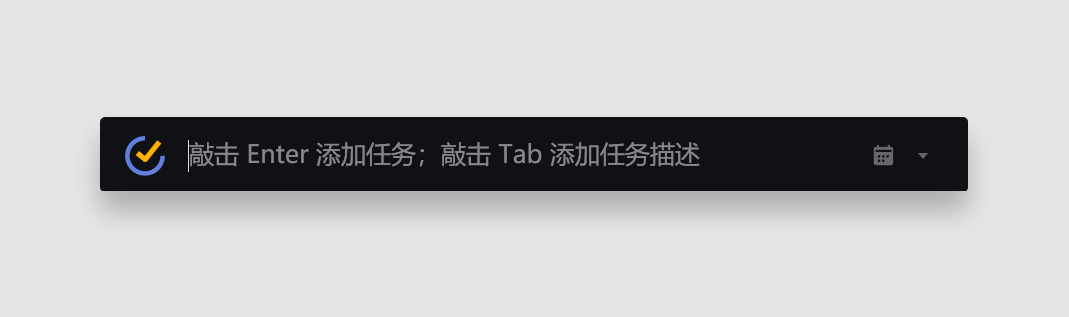
首行输入的内容是事项的主题,按下
Tab 键可添加事项的描述,用于细化或拆分事项的主题。
 ② 从公众号添加待办事项
② 从公众号添加待办事项
如果你使用的是移动设备,除了使用移动版的滴答清单,还可以通过「滴答清单」公众号来添加待办事项:
关注公众号,接着将微信账户和滴答账户进行绑定,绑定后向公众号输入待办事项,
输入时最好附上时间点,公众号就会将待办事项同步到滴答清单中。
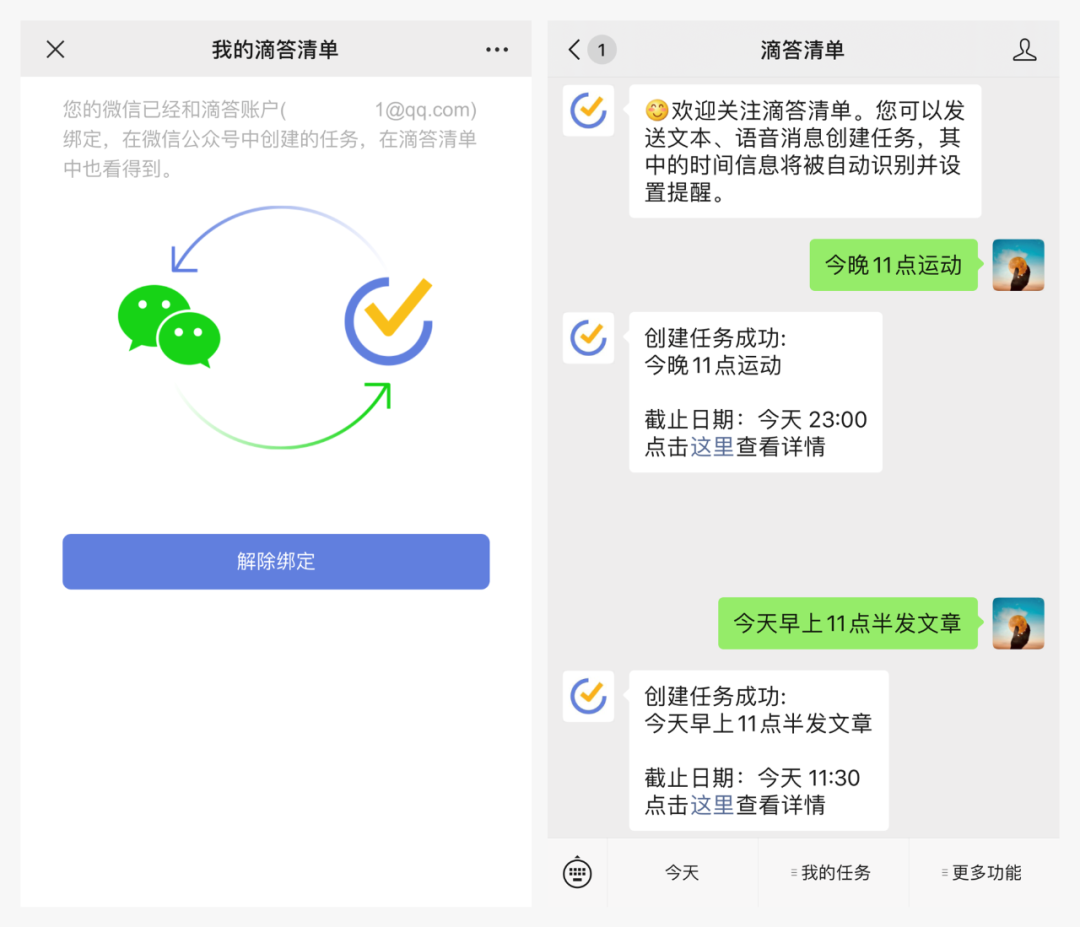
如果输入的待办事项没有附上时间点,滴答清单会自动将其归类到收集箱的「
无日期」中。
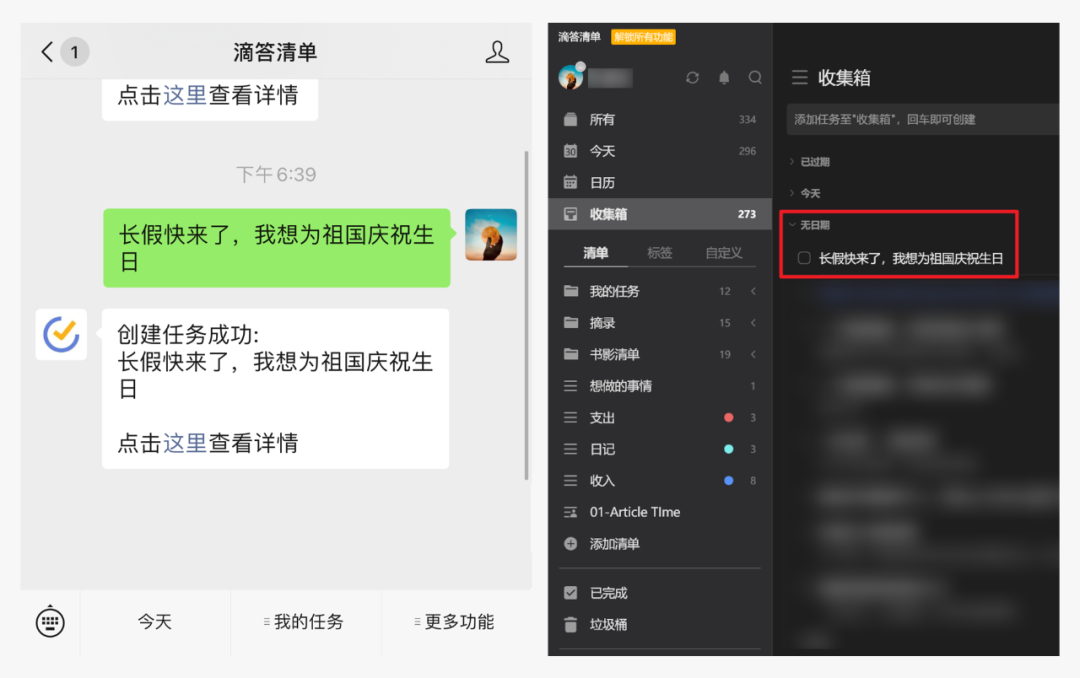
前面介绍的是以
文本的方式添加待办事项,我们还可以向滴答清单公众号发送
超链接,例如
将公众号文章链接保存到滴答清单中。
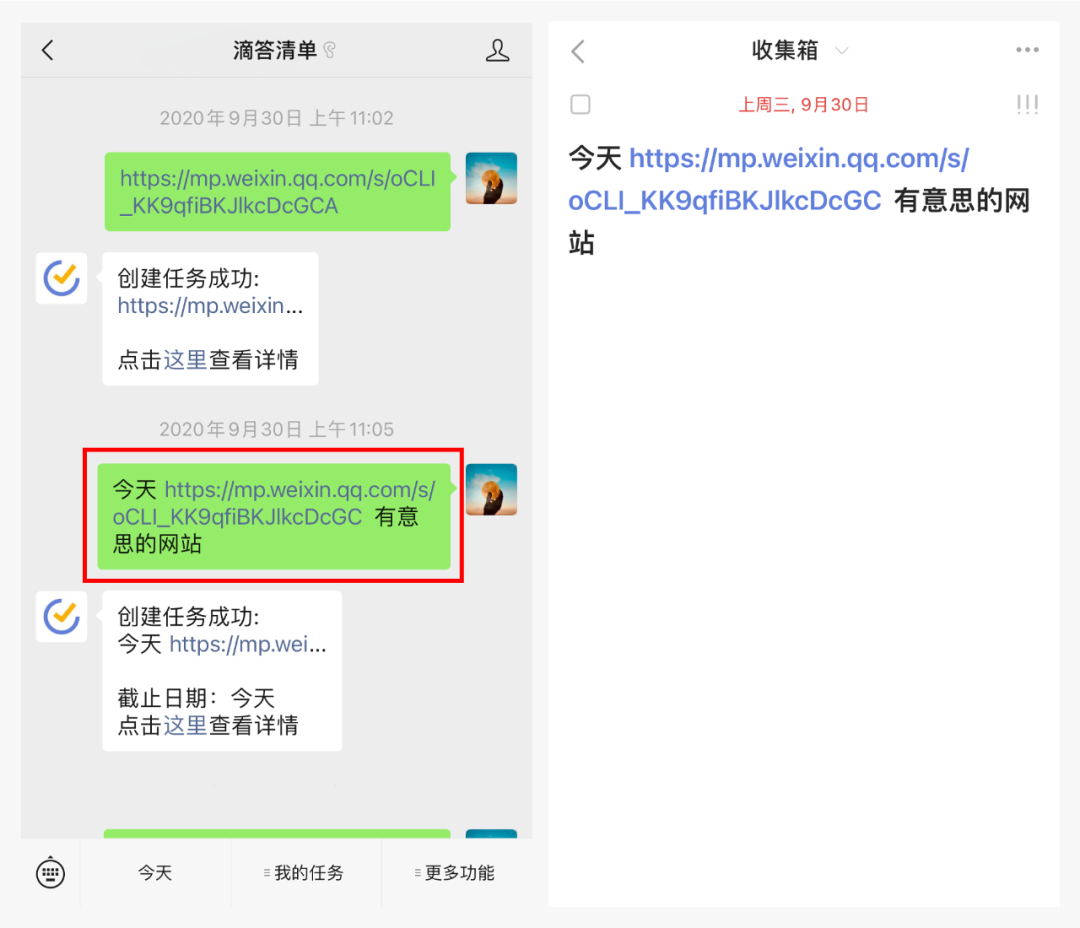
不过,这种保存文章的方法只会保存文章链接,并
不会保存文章的全文,与印象笔记保存文章全文的方式存在着区别。
如果你没有保存文章全文的需求,只是想将看到的文章添加到
稍后阅读列表中,那么将其添加到滴答清单中也是一个不错的选择。
③ 从其他应用导入
我们添加的待办事项可能会散落在不同应用中,滴答清单
支持从其他应用导入数据,这些应用包含 Todoist、Microsoft Todo、Wunderlist 和 OmniFocus 等。
从其他应用导入数据,需要先打开
网页版的滴答清单,点击左上角的用户头像,打开「设置」页面。
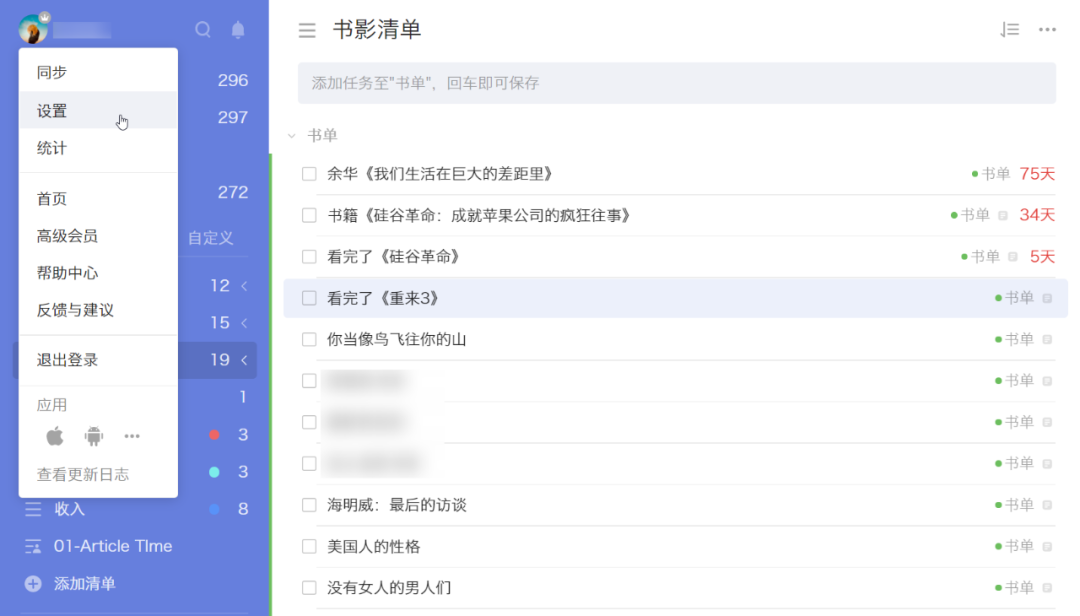
切换到「
数据备份」页面,可以看到滴答清单支持导入数据的应用列表,点击应用右侧的「导入/导入备份文件」,按照提示导入数据。
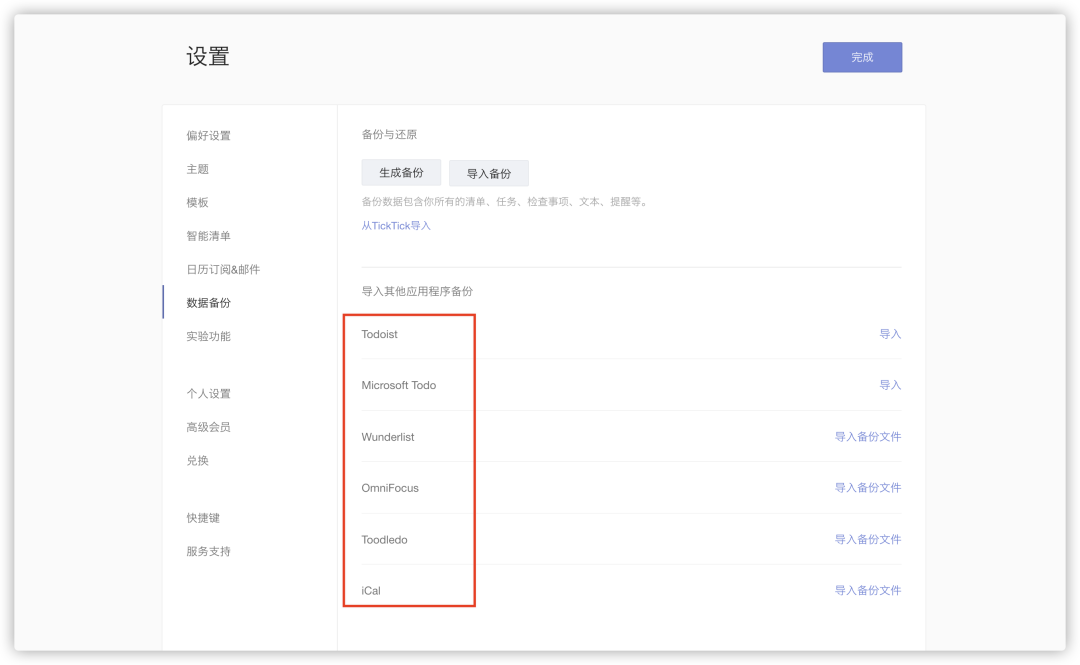
以微软推出的待办事项应用 Microsoft Todo 为例,按照网页提示,登录
微软账号进行授权,Microsoft Todo 中添加的所有任务都会被导入到滴答清单中。
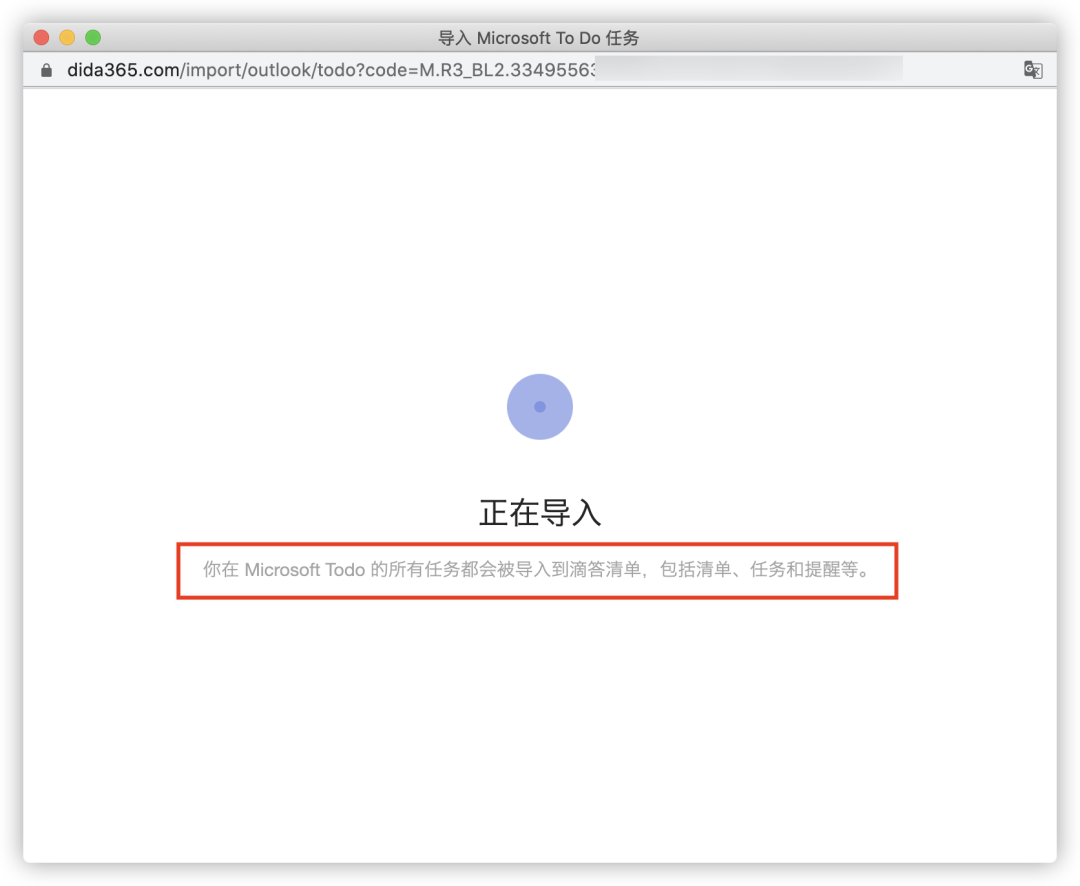
完成导入后,滴答清单左侧栏会增加一个「
我的任务」文件夹,这个文件夹包含了你在 Microsoft Todo 创建的所有
清单、任务和
提醒等,这个方法很好地解决了不同应用间数据迁移的问题。
 ④ 从第三方应用分享导入
④ 从第三方应用分享导入
在移动端,滴答清单可以与一些第三方应用进行联动,通过应用的
分享菜单,
从其他 App 中导入任务或
添加提醒事项。
以
豆瓣为例,你可以将豆瓣中想看的书添加到滴答清单中,设置看书的提醒事项,在指定的时间提醒自己看书。
点击豆瓣图书右上角的「...」,在弹出的菜单中,选择「更多」,找到「滴答清单」。

在打开的滴答清单面板中,设置提醒的时间,并可以将其归类到创建的清单中,这里我将其归类到「
书单」中。
 03. 添加待办事项到外部日历应用
03. 添加待办事项到外部日历应用
前面介绍的是从其他应用导入数据到滴答清单,其实滴答清单也支持
逆向的过程——
将滴答清单的事项添加到外部的日历应用,如 Google Calendar、Outlook 和系统自带的日历等。
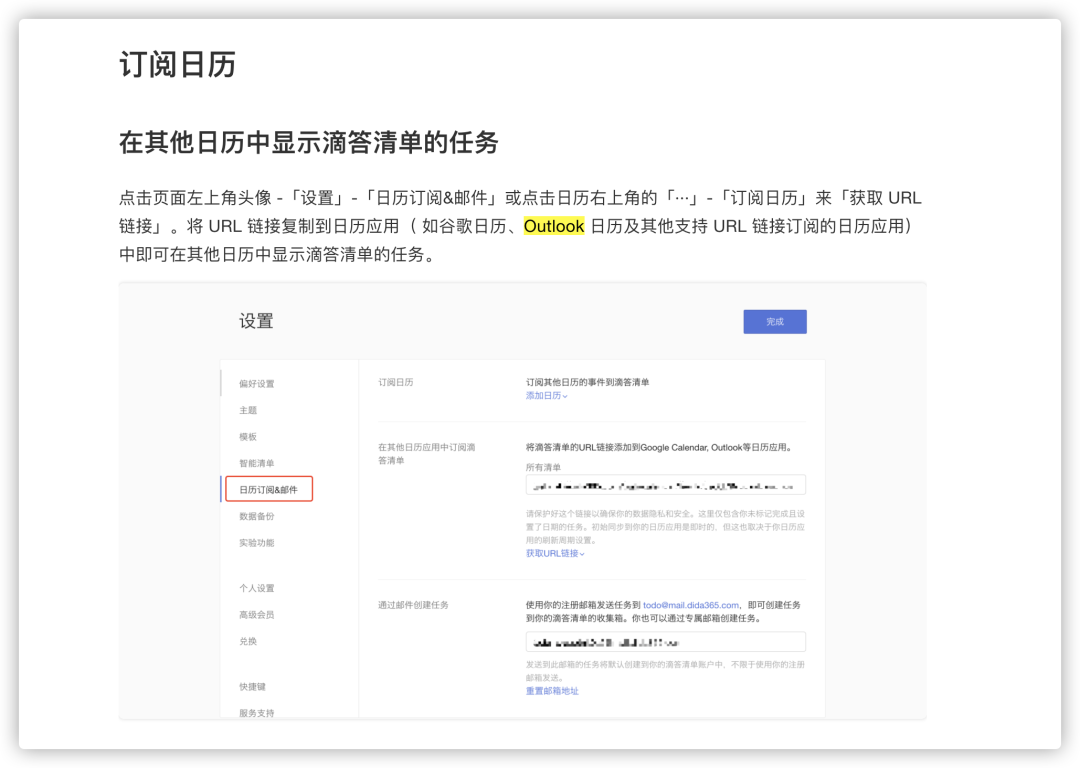
下面以滴答清单导入 Mac 自带的「
日历」应用为例,演示如何将滴答清单的数据导入日历中:
先打开网页版的滴答清单,打开设置,切换到「
日历订阅&邮件」页面,点击「
获取URL链接」,在下方弹出的面板中选择你想导出的清单。
选好导出的清单后,上方的「在其他日历应用中订阅滴答清单」会生成一个对应的专属 URL 链接。
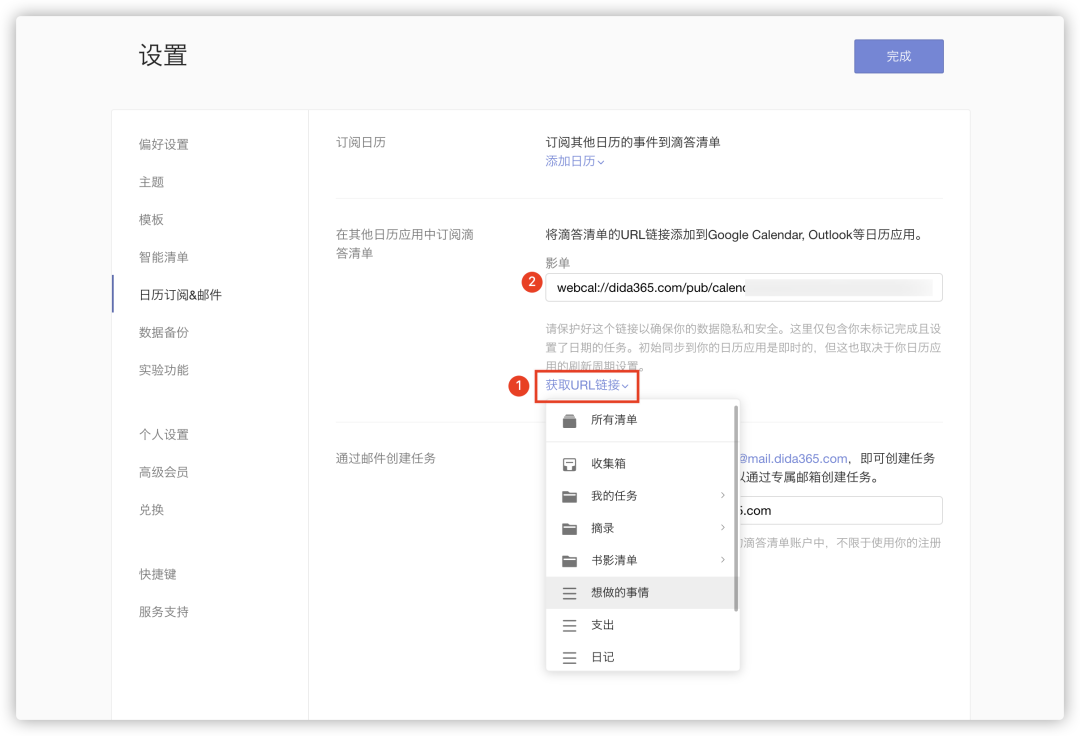
接着打开 Mac 上自带的日历应用,点击菜单栏的「文件 >
新建日历订阅」。
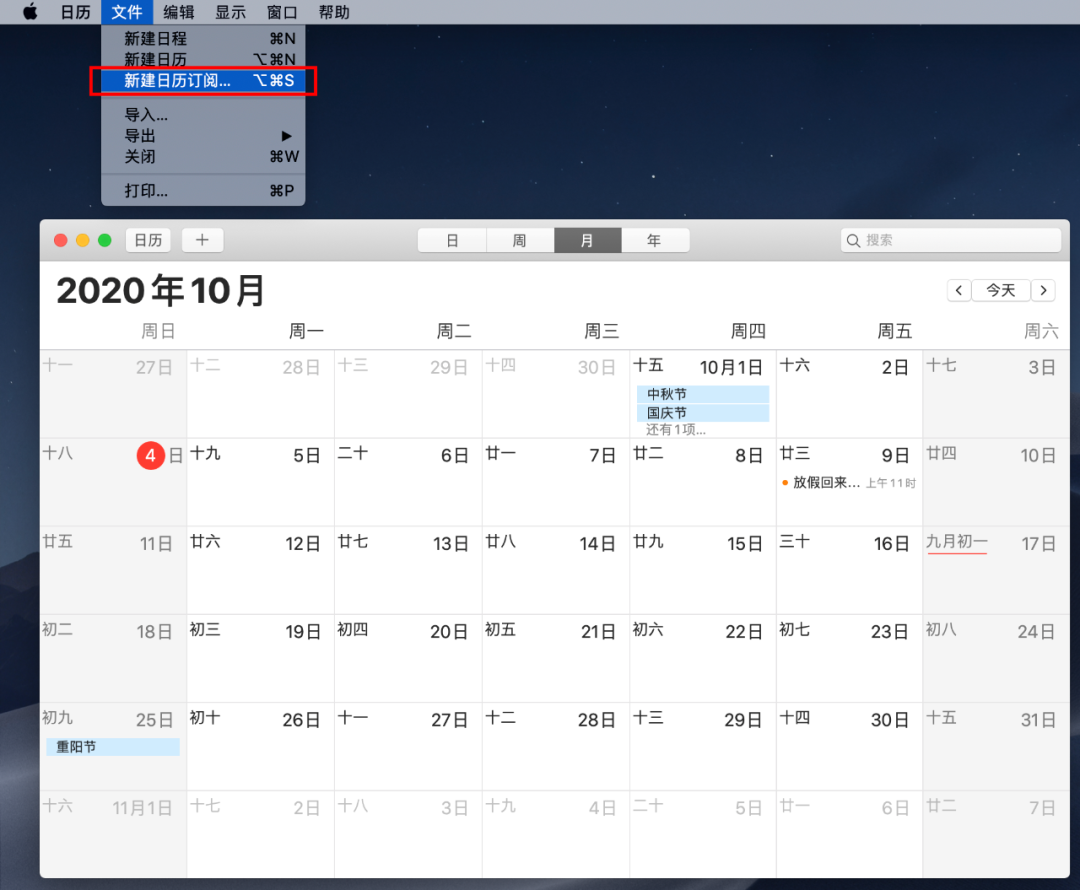
在弹出的窗口中,粘贴网页版滴答清单刚生成的 URL 链接,点击右下方的「
订阅」按钮。
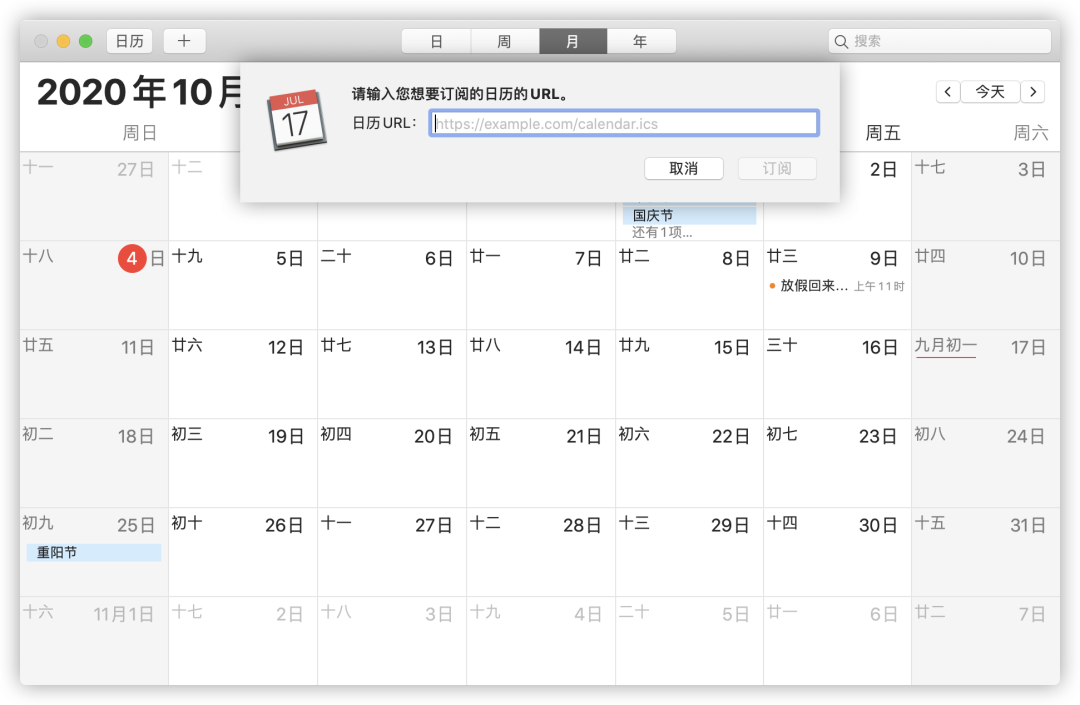
日历会对即将导入的滴答清单进行一些基础设置,如设定标签的颜色、存放数据的位置以及
自动刷新的频率等。
自动刷新的频率会影响数据在两个应用间的同步速度,频率越快,在滴答清单中添加的事项就会及时地同步到日历中。
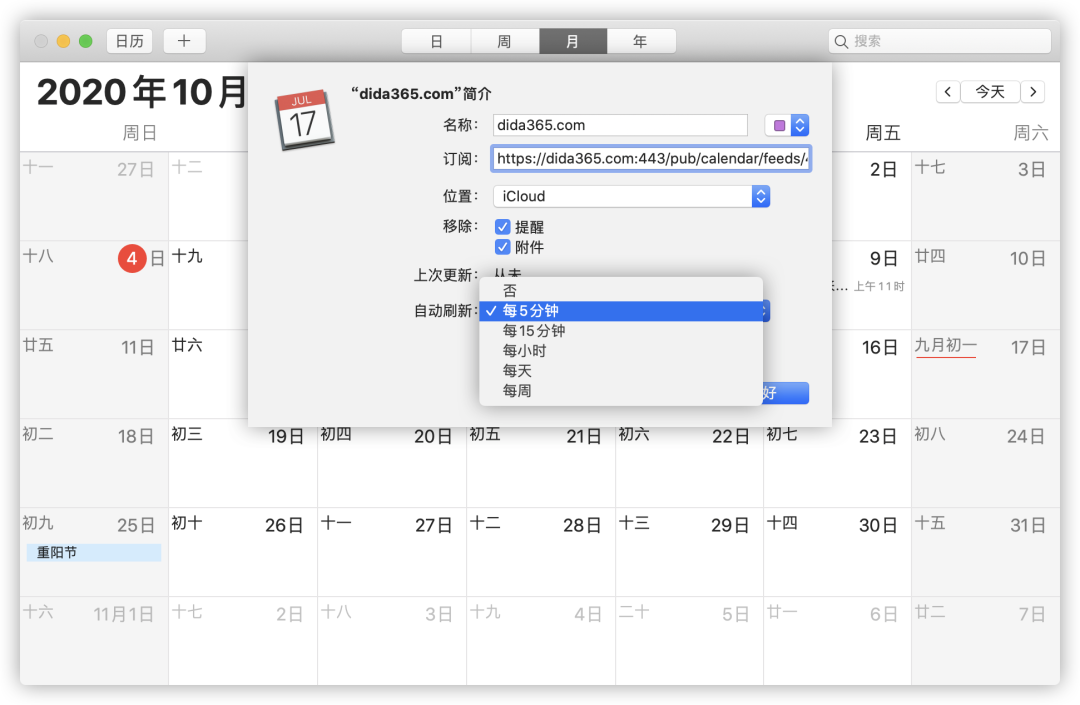
完成导入前的初始化设置后,日历左侧栏会新增「
dida365.com」的标签,由于我将它的标签色设置为紫色,因此日历中背景为紫色的事项就是来自滴答清单。
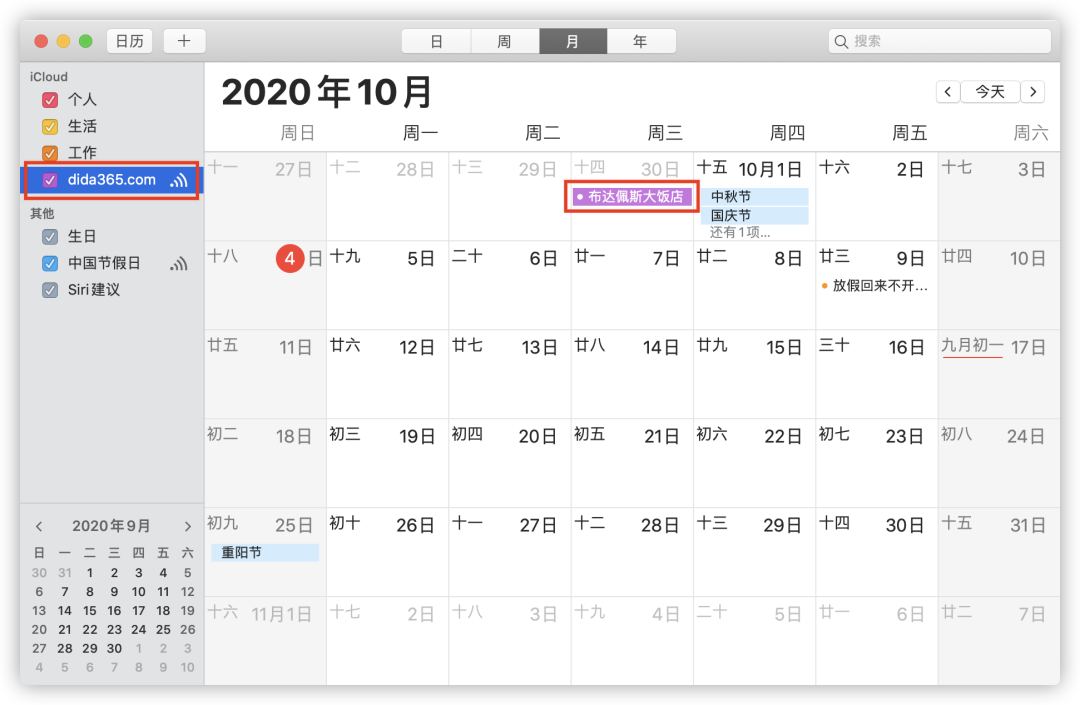
滴答清单是一个多平台同步的应用,只要下载对应平台的应用,就能实现数据在不同平台间的同步,但它还是提供了「将滴答清单的数据导入其他应用」的功能。
之所以有这个功能,可能是考虑到一些用户
设备容量有限的情况,一些用户可以在不下载滴答清单应用的情况下,使用手机自带应用就能及时查看滴答清单同步的数据。
04. 编辑待办事项的描述
滴答清单按照「
清单 >
任务标题 >
描述」的三级结构来管理所有事项或任务,其中
描述用于阐述事项的
详情,可以添加的内容最多。
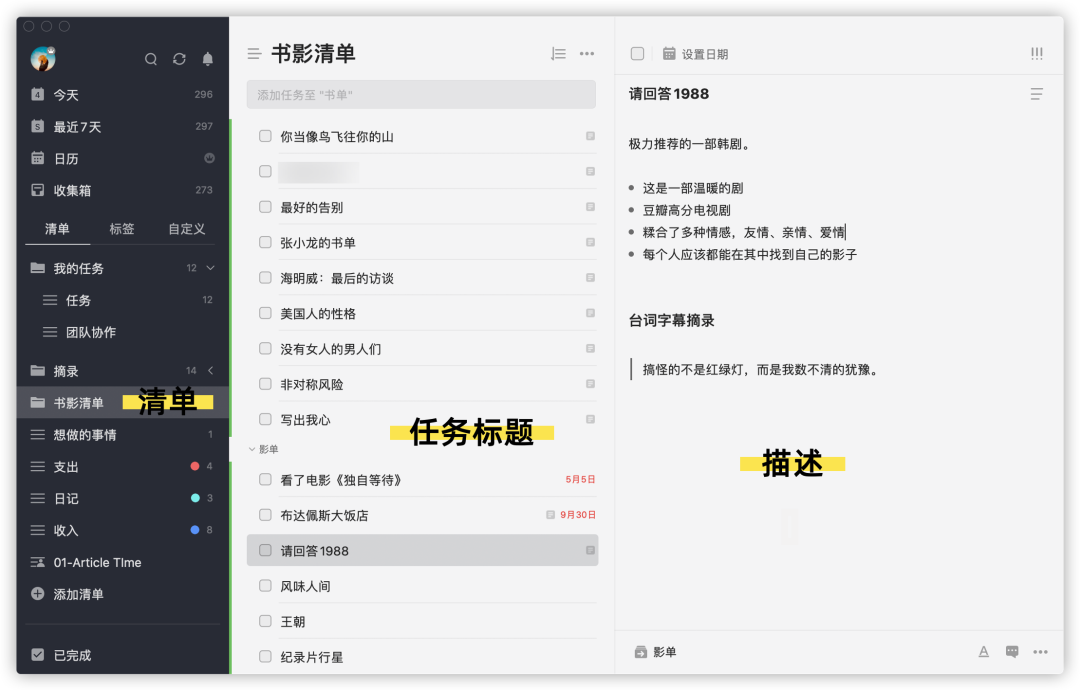
编辑描述时,你可以像使用记事本那样直接编辑输入,也可以点击右下角的 A,使用
Markdown 模式来编辑,支持加标题、加粗、高亮、斜体、下划线和删除线等文本格式。
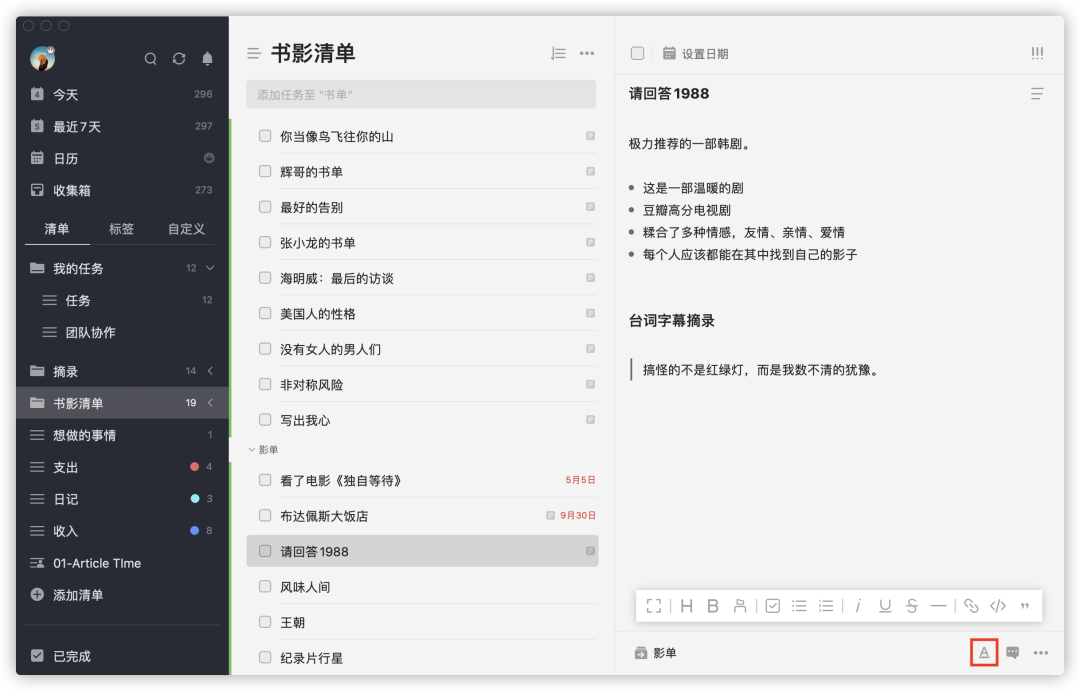
这里使用 Markdown 语法与常见的语法基本一致,唯一的区别在于它
不会把一些经过渲染的 Markdown 标记隐藏,这种
混排的方式看起来可能有些别扭。
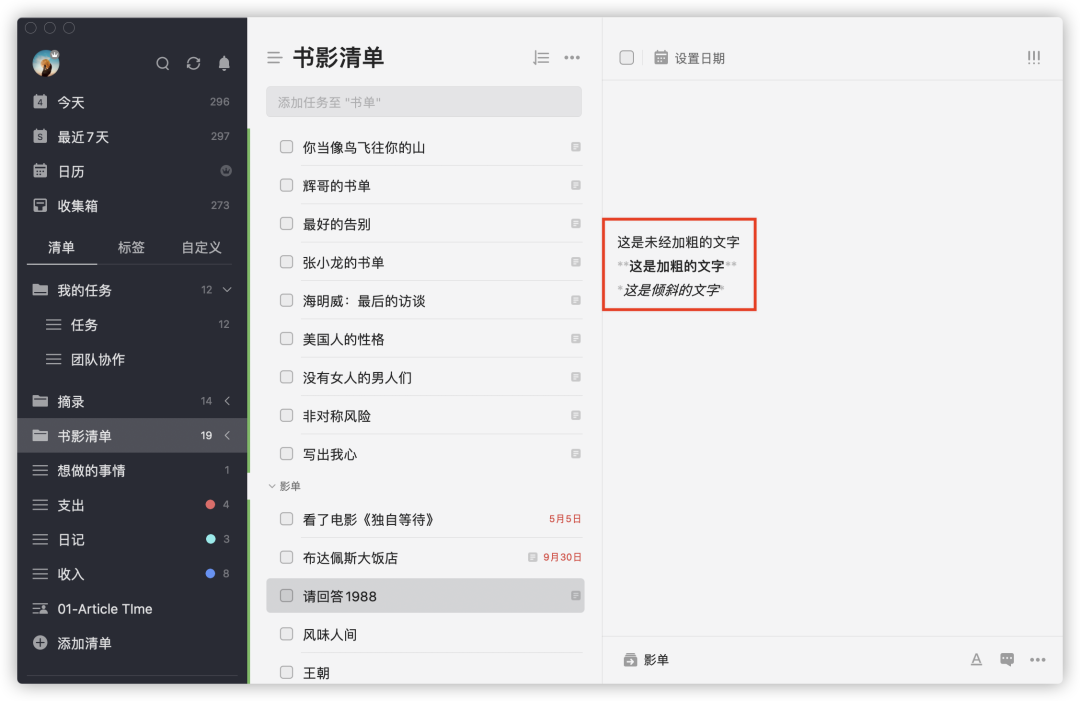
除去文本,描述还支持添加
图片、音频和
各种类型文件,每个附件的大小上限为 10 MB。
点击右下角的「…」按钮,选择「
上传附件」,可以将本地文件添加到滴答清单的描述中,上传的图片不会与文本内容混排,图片会单独显示在描述的底部。
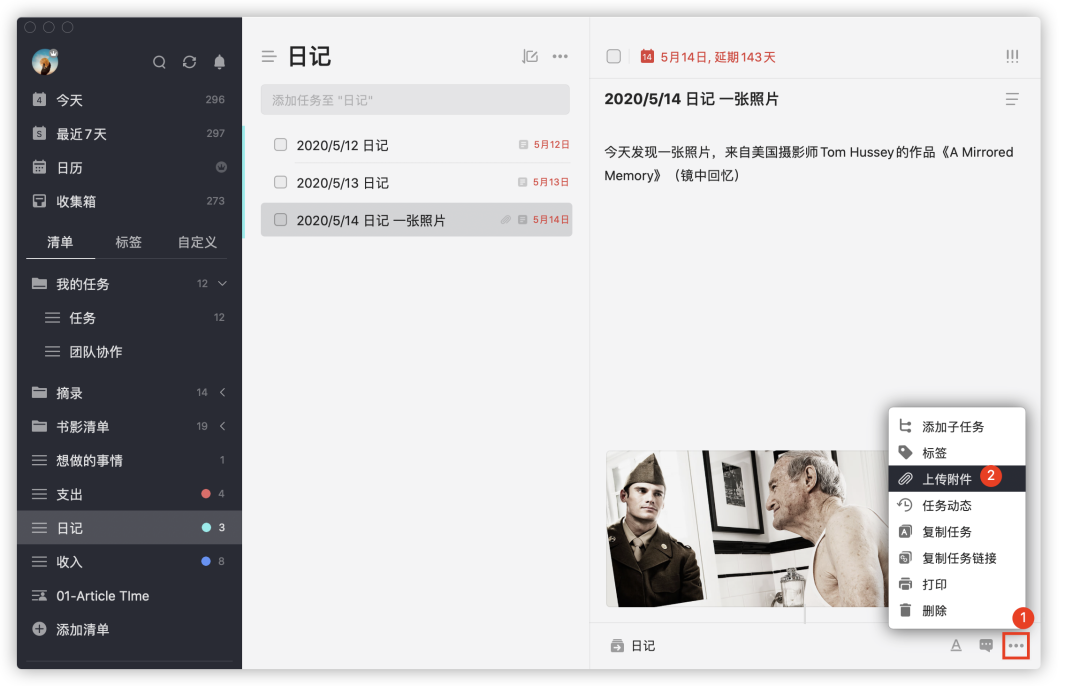
对于免费用户,
每天可上传的附件数量存在着限制,超出限制后继续上传则需要开通会员。
 05. 使用内置模板
05. 使用内置模板
本文开头说到,目前我更多的是将滴答清单用成一个日记本,记录日常流水账。
滴答清单在最近的一次更新中,也强化了软件本身的记录或总结的功能,表现为新增了「
模板」功能,目前有两类模板,一类是
任务模板,一类是
笔记模板。
其中任务模板提供的「
每日记录」模板,就可以用作为每日记录或总结时的一个样板,为没有思绪的人提供思路。
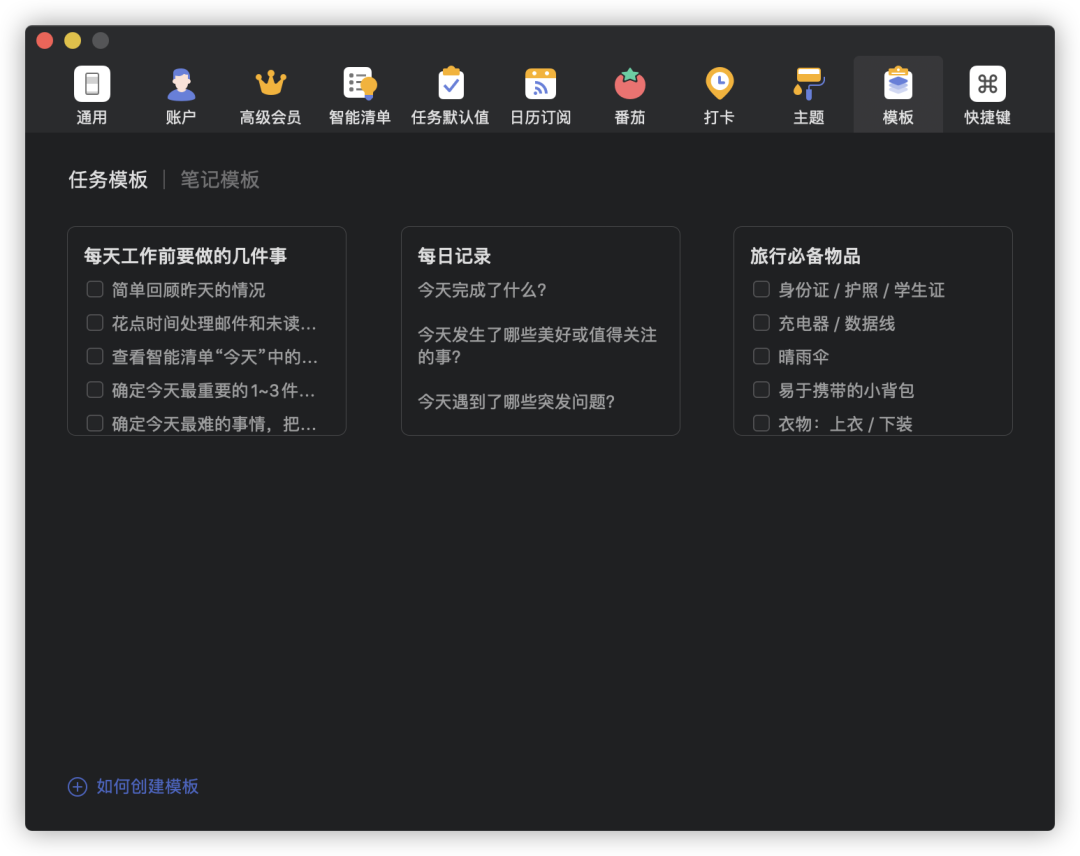
除了使用内置的模板,我们还可以
自定义模板,创建模板之前你需要先编辑好一个自己满意的任务/笔记详情(即前面说过的待办事项的
描述)。
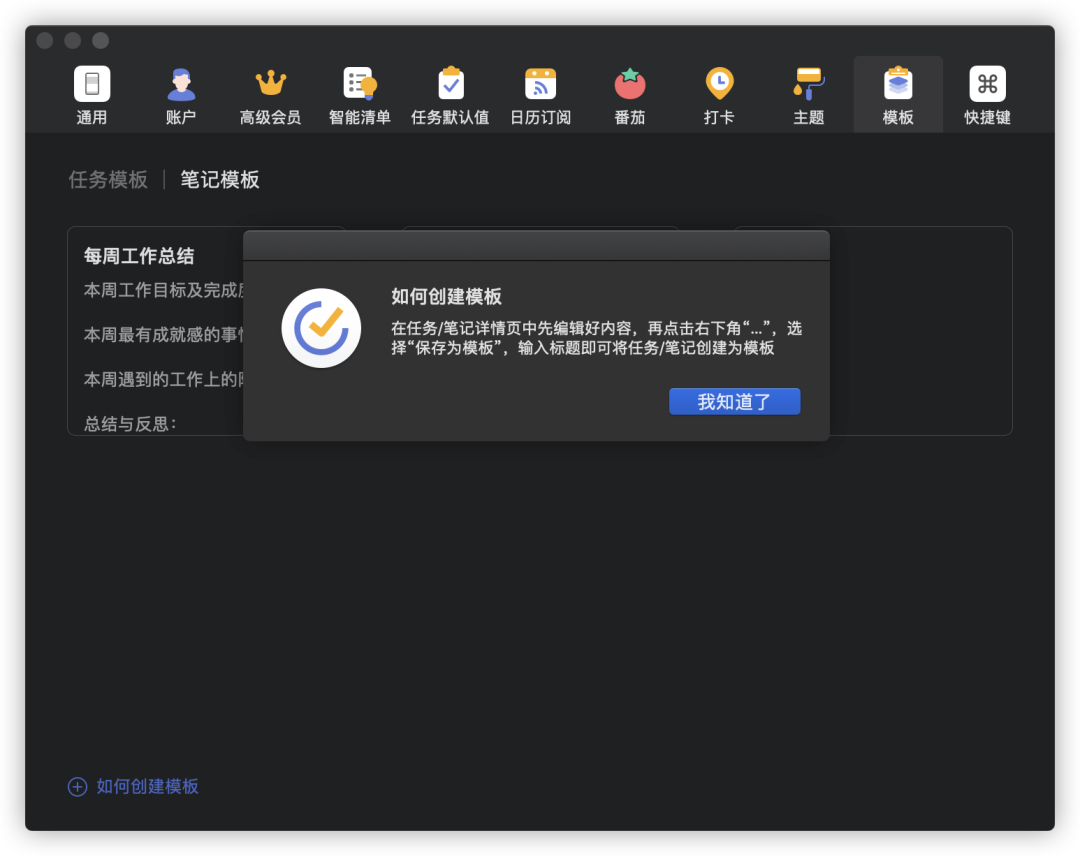
接着点击描述右下角的「…」,选择「
保存为模板」,就可以将当前编辑好的描述保存为模板,后续在编辑相关的内容时可重复使用。
 06. 添加桌面小部件
06. 添加桌面小部件
添加桌面小部件,原本是 Windows、Android 系统上的滴答清单客户端独有的功能,上个月苹果发布 iOS 14 正式版之后,新增的
小组件功能让 iOS 客户端也能用上这个功能。
长按桌面,点击右上角的「➕」,搜索小组件「滴答清单」,从应用提供的多个小组件中挑选自己喜欢的样式,将其添加到手机屏幕。
下图右侧就是添加到屏幕的滴答清单小组件,我们可以
在未打开应用的情况下查看清单的内容,缩短了原先需要打开应用的路径,且点击组件右上角的添加按钮,可以快速添加新的待办事项。
 滴答清单官网地址:
https://dida365.com/home
写在最后
滴答清单官网地址:
https://dida365.com/home
写在最后
除了本文介绍的内容,如果你刚好也在使用滴答清单,是否有其他想了解或者想分享的使用技巧或场景呢?
如果有的话,欢迎你在留言区写下自己的想法,与大家一起分享交流。
以上,就是本次想和你分享的内容。
如果有帮到你,你可以点击「
在看」或
转发分享,这会对我有很大的帮助。


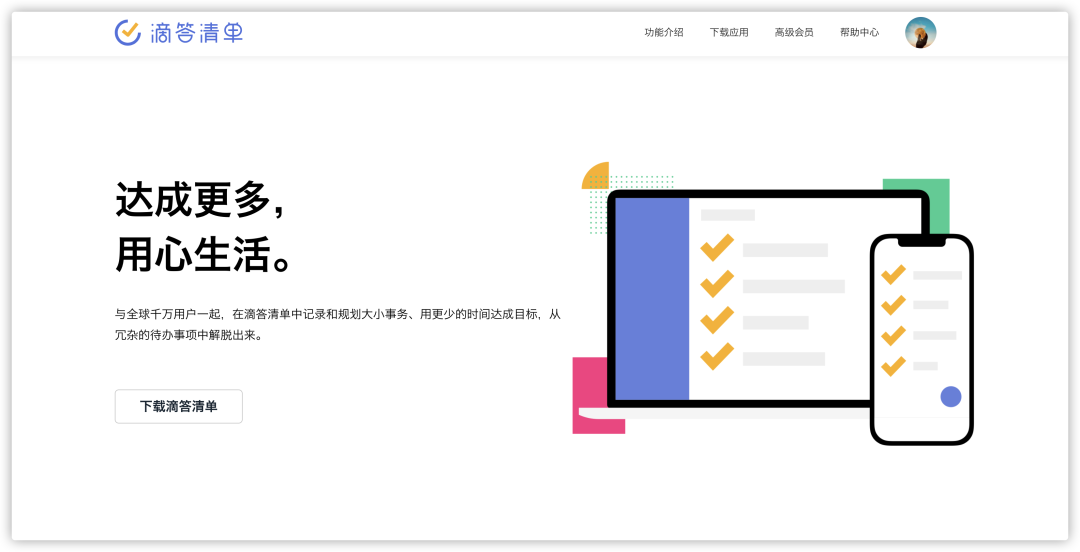 在指定的时间提醒我做某事,是我对滴答清单的初印象,后来用过滴答清单内置的文本编辑功能,它虽然没有像 Word 那般强大,但能满足我绝大多数的编辑需求。
从这个角度来说,滴答清单很像一个笔记软件或者说文本编辑器,正是基于这个特点,我将它用成了一个电子日记本,每天往里面记一下自己做过的事、临时想到的东西等等。
在指定的时间提醒我做某事,是我对滴答清单的初印象,后来用过滴答清单内置的文本编辑功能,它虽然没有像 Word 那般强大,但能满足我绝大多数的编辑需求。
从这个角度来说,滴答清单很像一个笔记软件或者说文本编辑器,正是基于这个特点,我将它用成了一个电子日记本,每天往里面记一下自己做过的事、临时想到的东西等等。
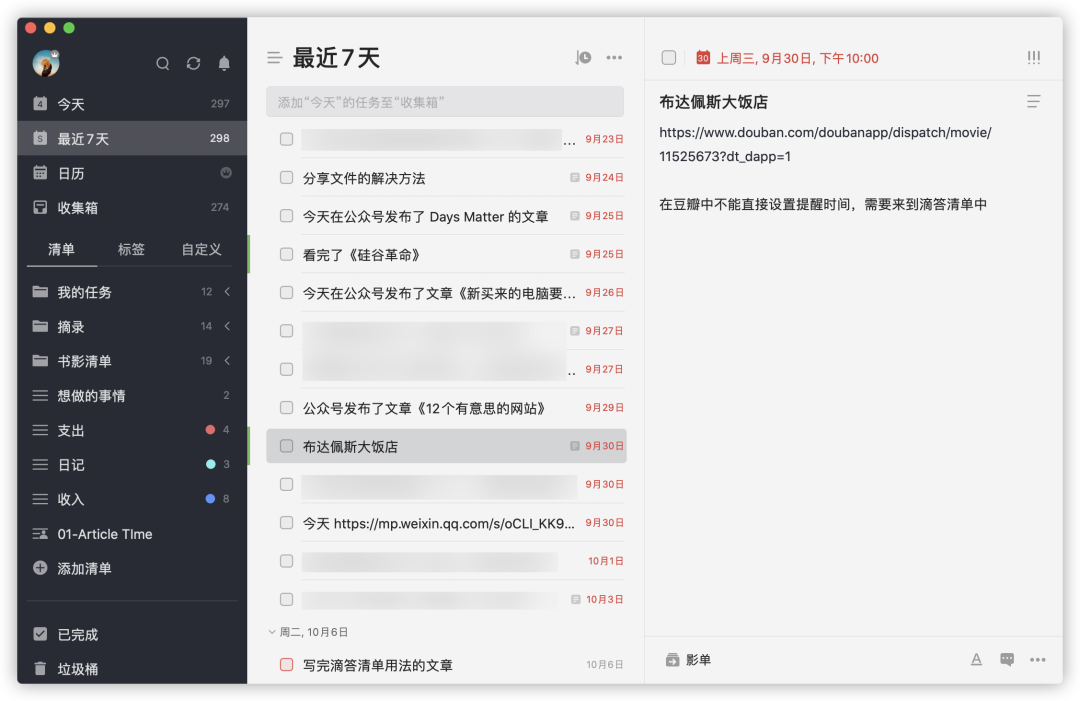 最近 7 天记录在滴答清单的东西
01. 创建清单
滴答清单按照清单来归档管理各种任务,在左侧栏的清单下方右击,选择「添加清单」即可创建清单。
最近 7 天记录在滴答清单的东西
01. 创建清单
滴答清单按照清单来归档管理各种任务,在左侧栏的清单下方右击,选择「添加清单」即可创建清单。
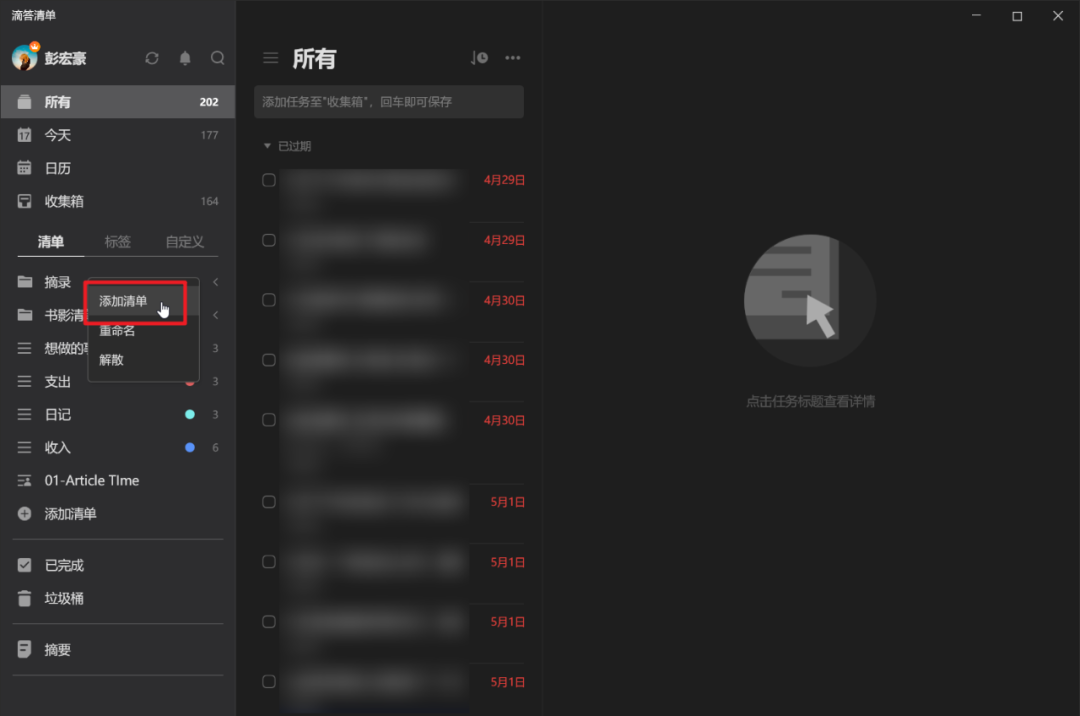 以我在「今天」创建的两个任务为例,一个是余华的书,一个是购买了滴答清单会员,已归档的任务会在下方显示所在的清单,而未归档的任务则会暂时存放在「收集箱」中。
以我在「今天」创建的两个任务为例,一个是余华的书,一个是购买了滴答清单会员,已归档的任务会在下方显示所在的清单,而未归档的任务则会暂时存放在「收集箱」中。
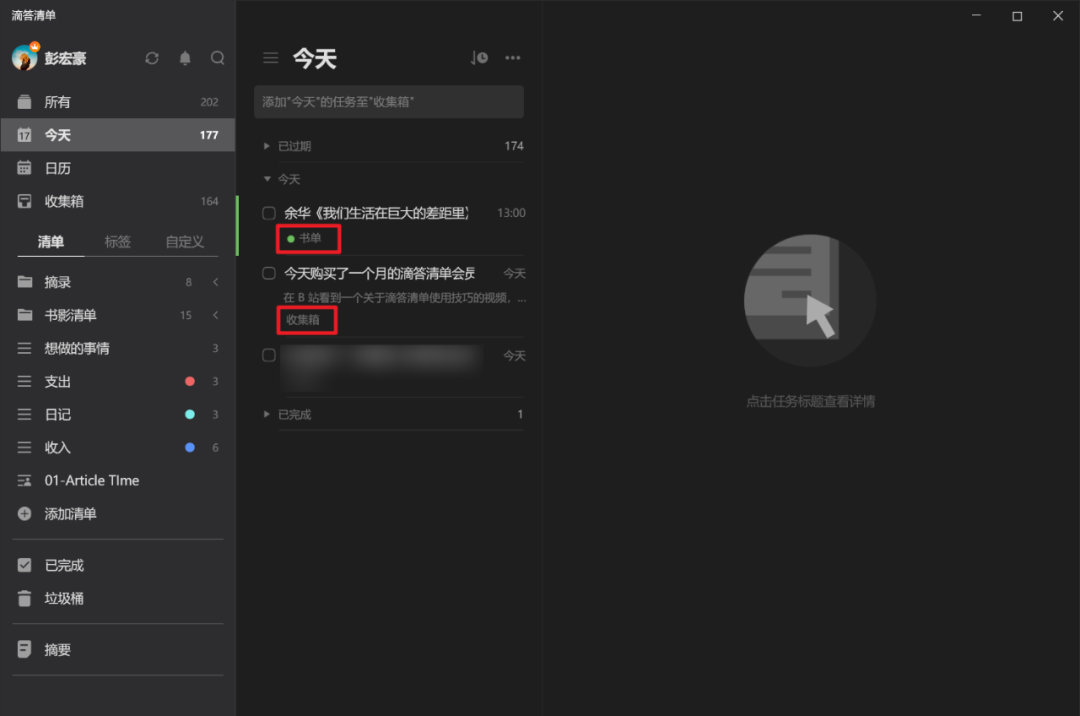 对于免费用户,滴答清单最多支持创建 10 个清单,当你创建的清单数量超过 10 个,需要先开通会员解除限制。
对于免费用户,滴答清单最多支持创建 10 个清单,当你创建的清单数量超过 10 个,需要先开通会员解除限制。
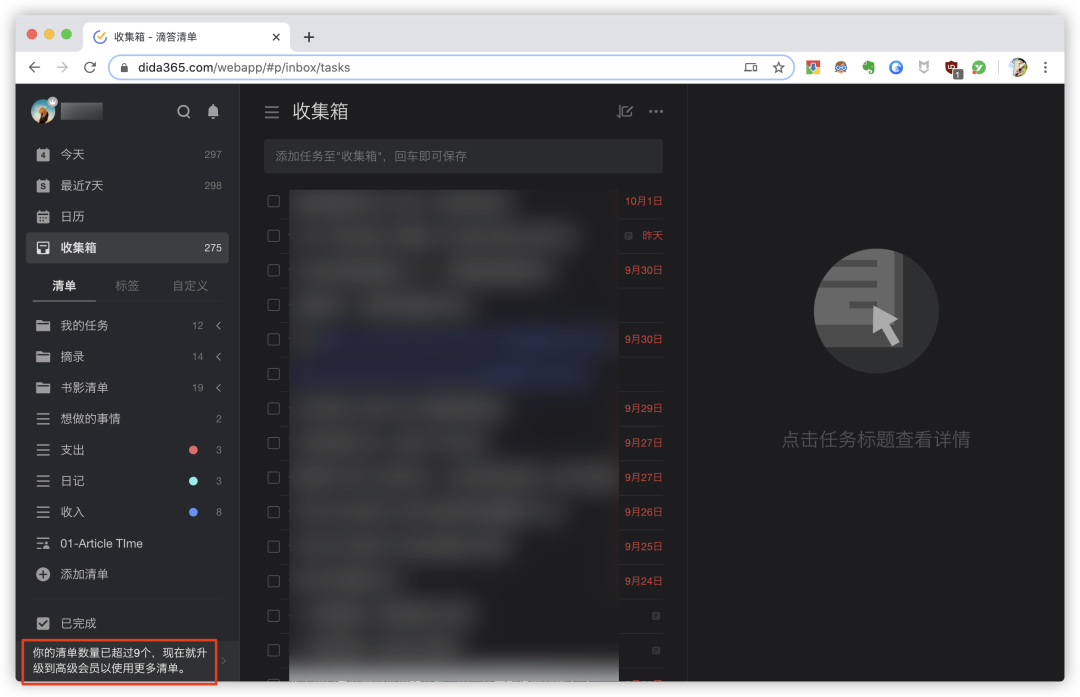 收集箱中的事项分为两类,上面是未完成的事项,下面则是已完成的,当你完成了某个事项,勾选未完成事项前面的复选框,它就会自动移动到下方的已完成中。
收集箱中的事项分为两类,上面是未完成的事项,下面则是已完成的,当你完成了某个事项,勾选未完成事项前面的复选框,它就会自动移动到下方的已完成中。
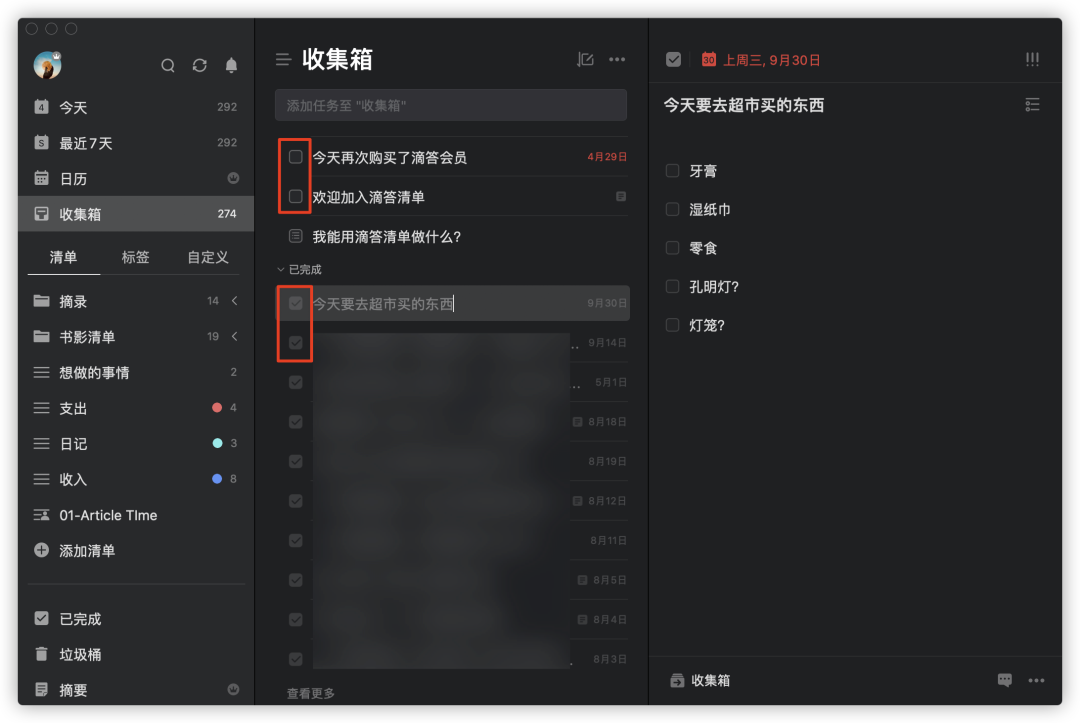 勾选复选框时会发出一个表示完成的「提示音」,默认的「完成提示音」是「叮」,这与 iPhone 默认的短信提示音一致,短促清脆。
如果你不喜欢这个默认的提示音,可以打开设置面板,将其更改为其他的内置提示音,如水滴、敲击和螺旋。
勾选复选框时会发出一个表示完成的「提示音」,默认的「完成提示音」是「叮」,这与 iPhone 默认的短信提示音一致,短促清脆。
如果你不喜欢这个默认的提示音,可以打开设置面板,将其更改为其他的内置提示音,如水滴、敲击和螺旋。
 02. 添加待办事项
① 快速添加待办事项
在使用电脑时,可以在不打开滴答清单面板的情况下,使用快捷键 Ctrl + Shift + A,调出添加事项的窗口,在窗口中输入内容后按 Enter 键即可添加。
02. 添加待办事项
① 快速添加待办事项
在使用电脑时,可以在不打开滴答清单面板的情况下,使用快捷键 Ctrl + Shift + A,调出添加事项的窗口,在窗口中输入内容后按 Enter 键即可添加。
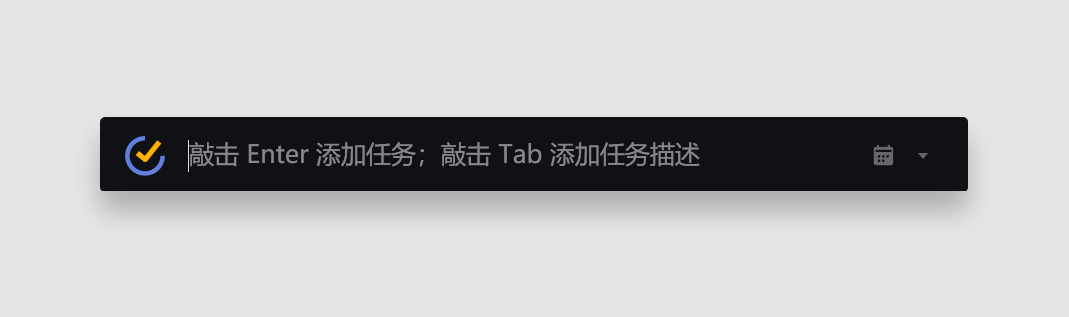 首行输入的内容是事项的主题,按下 Tab 键可添加事项的描述,用于细化或拆分事项的主题。
首行输入的内容是事项的主题,按下 Tab 键可添加事项的描述,用于细化或拆分事项的主题。
 ② 从公众号添加待办事项
如果你使用的是移动设备,除了使用移动版的滴答清单,还可以通过「滴答清单」公众号来添加待办事项:
关注公众号,接着将微信账户和滴答账户进行绑定,绑定后向公众号输入待办事项,输入时最好附上时间点,公众号就会将待办事项同步到滴答清单中。
② 从公众号添加待办事项
如果你使用的是移动设备,除了使用移动版的滴答清单,还可以通过「滴答清单」公众号来添加待办事项:
关注公众号,接着将微信账户和滴答账户进行绑定,绑定后向公众号输入待办事项,输入时最好附上时间点,公众号就会将待办事项同步到滴答清单中。
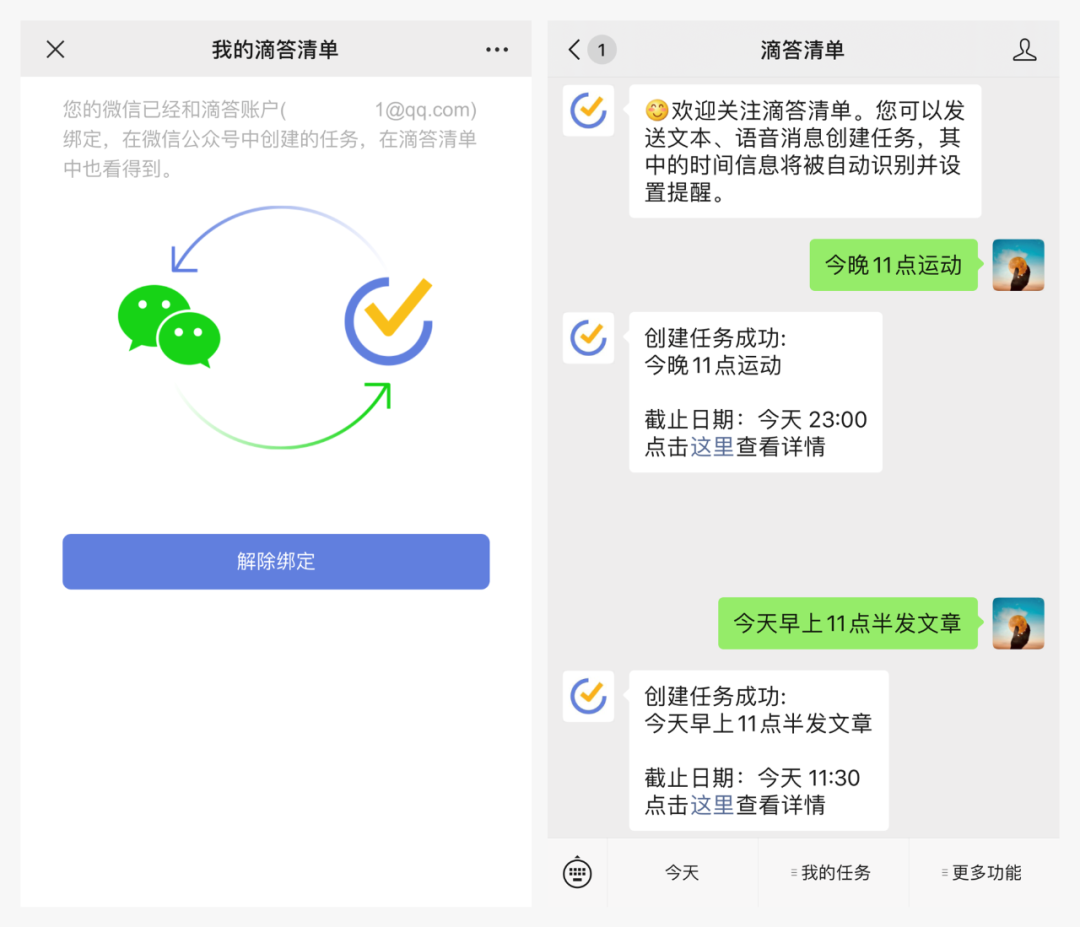 如果输入的待办事项没有附上时间点,滴答清单会自动将其归类到收集箱的「无日期」中。
如果输入的待办事项没有附上时间点,滴答清单会自动将其归类到收集箱的「无日期」中。
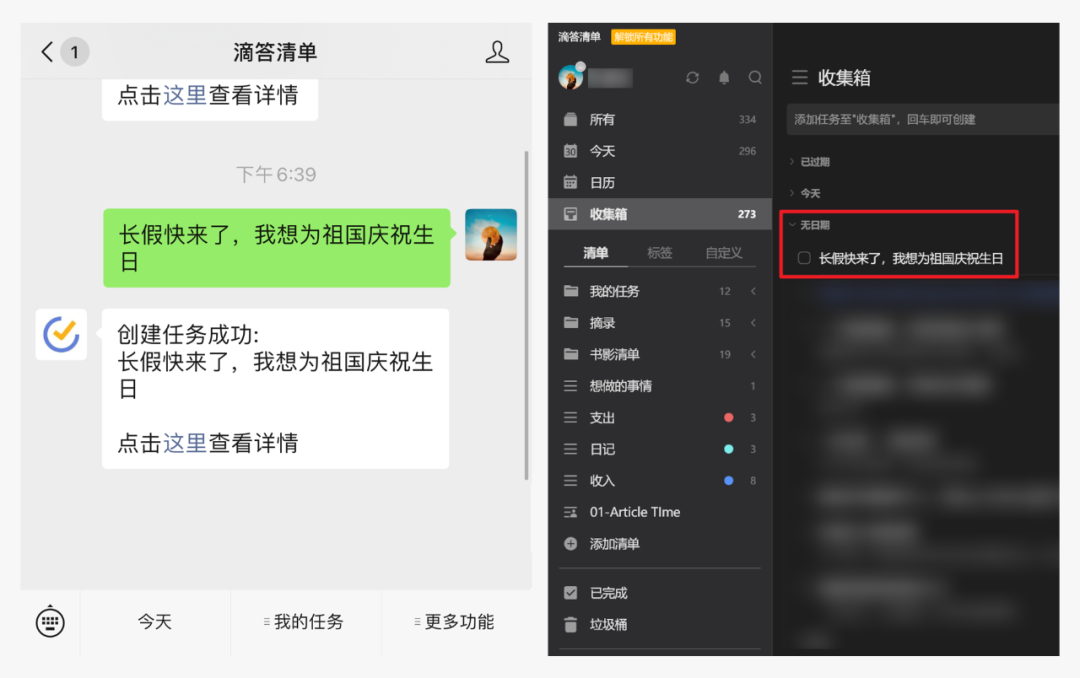 前面介绍的是以文本的方式添加待办事项,我们还可以向滴答清单公众号发送超链接,例如将公众号文章链接保存到滴答清单中。
前面介绍的是以文本的方式添加待办事项,我们还可以向滴答清单公众号发送超链接,例如将公众号文章链接保存到滴答清单中。
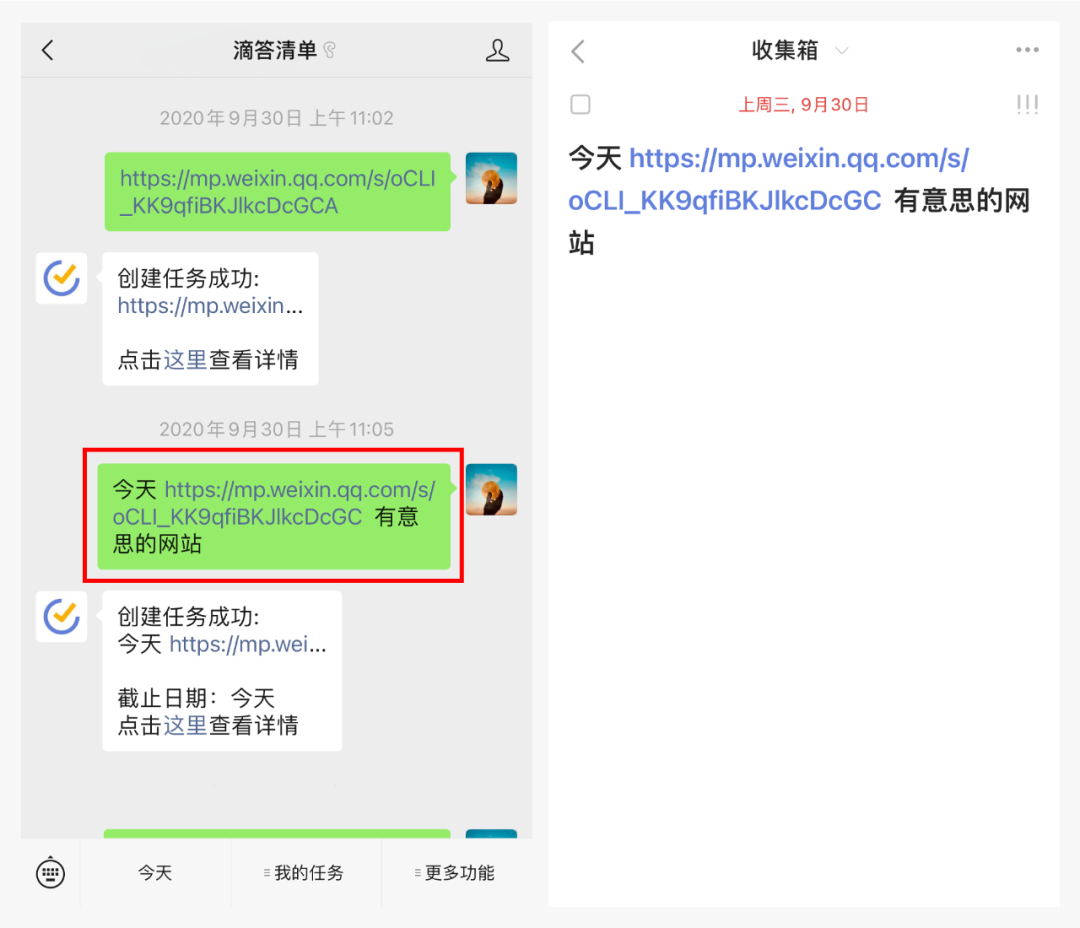 不过,这种保存文章的方法只会保存文章链接,并不会保存文章的全文,与印象笔记保存文章全文的方式存在着区别。
如果你没有保存文章全文的需求,只是想将看到的文章添加到稍后阅读列表中,那么将其添加到滴答清单中也是一个不错的选择。
③ 从其他应用导入
我们添加的待办事项可能会散落在不同应用中,滴答清单支持从其他应用导入数据,这些应用包含 Todoist、Microsoft Todo、Wunderlist 和 OmniFocus 等。
从其他应用导入数据,需要先打开网页版的滴答清单,点击左上角的用户头像,打开「设置」页面。
不过,这种保存文章的方法只会保存文章链接,并不会保存文章的全文,与印象笔记保存文章全文的方式存在着区别。
如果你没有保存文章全文的需求,只是想将看到的文章添加到稍后阅读列表中,那么将其添加到滴答清单中也是一个不错的选择。
③ 从其他应用导入
我们添加的待办事项可能会散落在不同应用中,滴答清单支持从其他应用导入数据,这些应用包含 Todoist、Microsoft Todo、Wunderlist 和 OmniFocus 等。
从其他应用导入数据,需要先打开网页版的滴答清单,点击左上角的用户头像,打开「设置」页面。
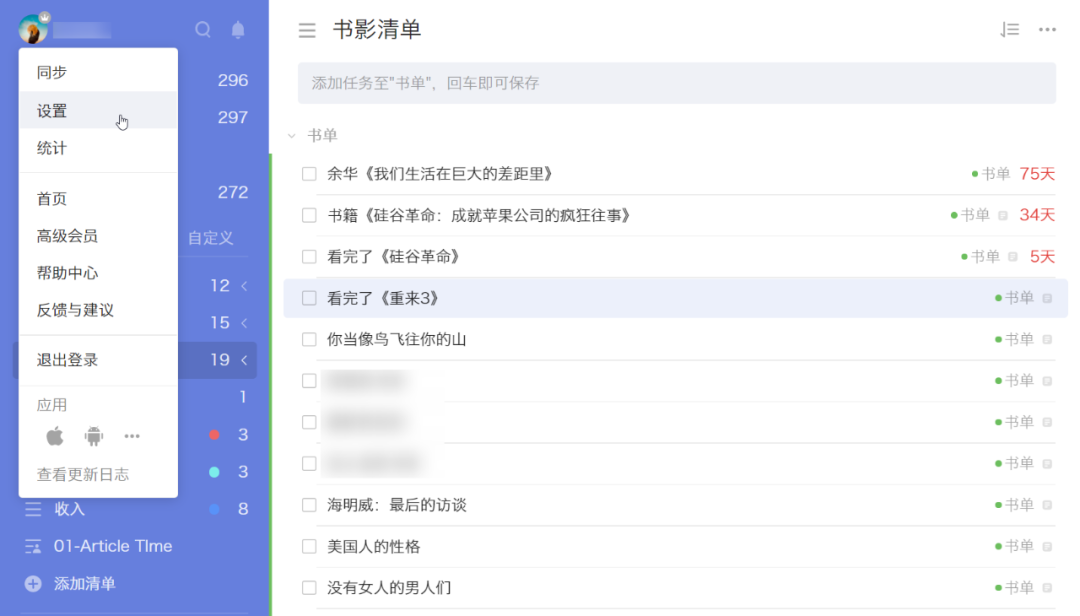 切换到「数据备份」页面,可以看到滴答清单支持导入数据的应用列表,点击应用右侧的「导入/导入备份文件」,按照提示导入数据。
切换到「数据备份」页面,可以看到滴答清单支持导入数据的应用列表,点击应用右侧的「导入/导入备份文件」,按照提示导入数据。
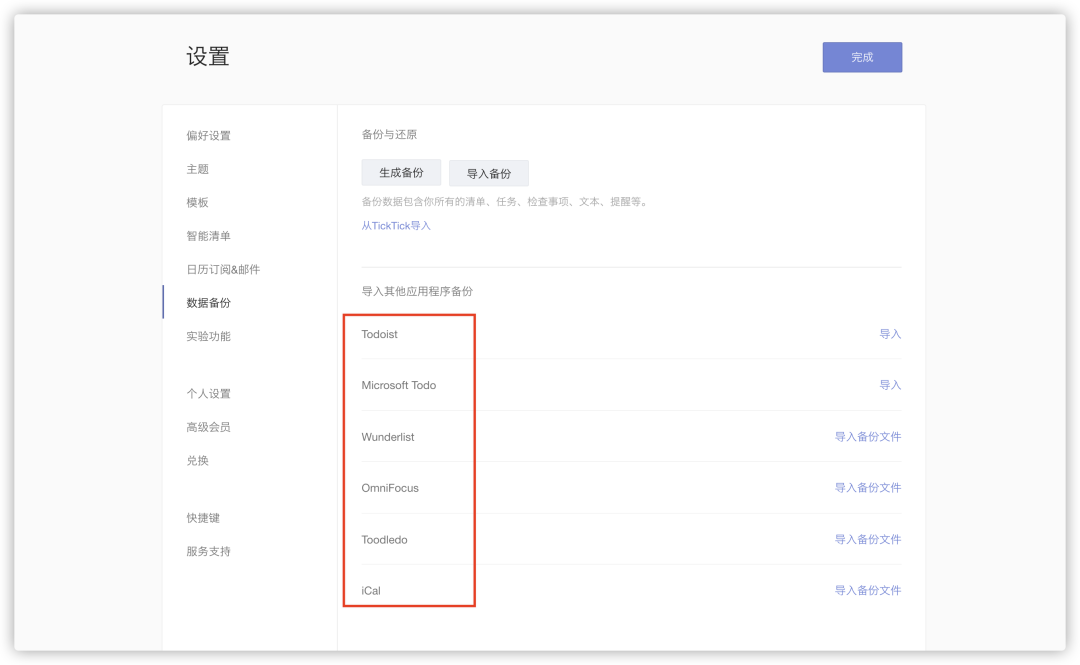 以微软推出的待办事项应用 Microsoft Todo 为例,按照网页提示,登录微软账号进行授权,Microsoft Todo 中添加的所有任务都会被导入到滴答清单中。
以微软推出的待办事项应用 Microsoft Todo 为例,按照网页提示,登录微软账号进行授权,Microsoft Todo 中添加的所有任务都会被导入到滴答清单中。
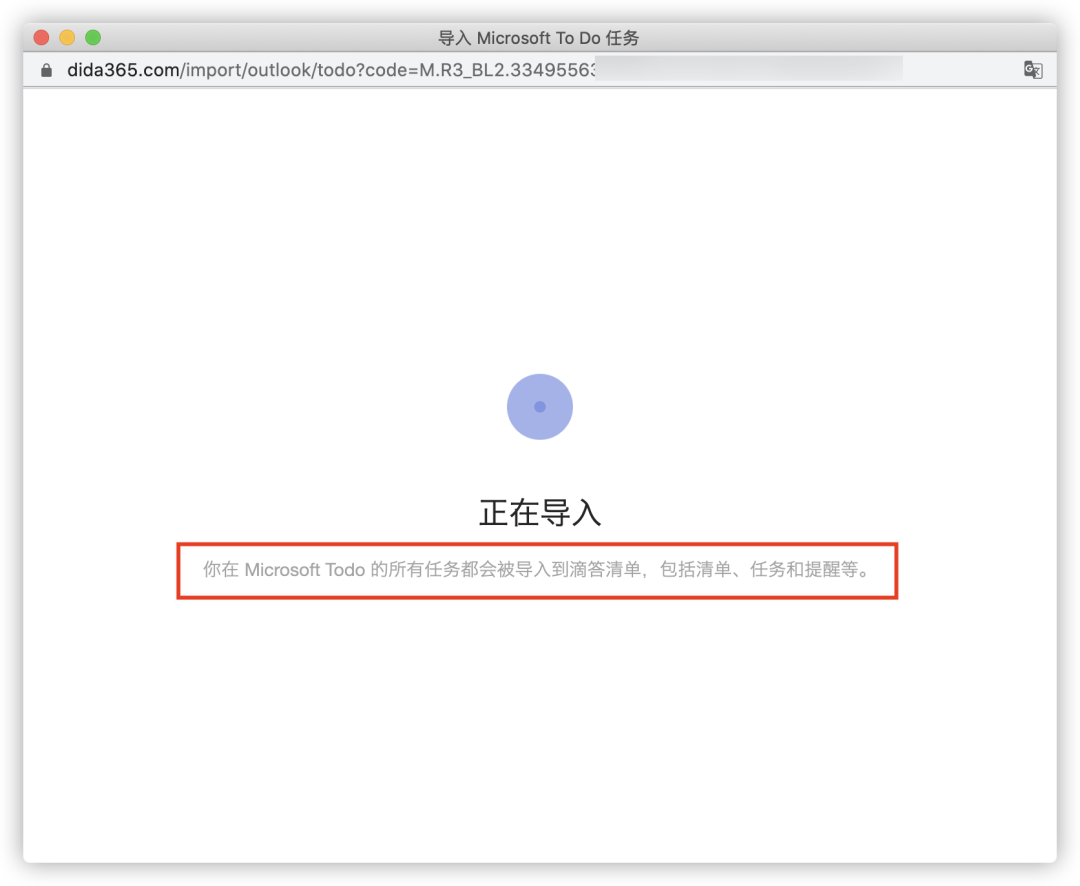 完成导入后,滴答清单左侧栏会增加一个「我的任务」文件夹,这个文件夹包含了你在 Microsoft Todo 创建的所有清单、任务和提醒等,这个方法很好地解决了不同应用间数据迁移的问题。
完成导入后,滴答清单左侧栏会增加一个「我的任务」文件夹,这个文件夹包含了你在 Microsoft Todo 创建的所有清单、任务和提醒等,这个方法很好地解决了不同应用间数据迁移的问题。
 ④ 从第三方应用分享导入
在移动端,滴答清单可以与一些第三方应用进行联动,通过应用的分享菜单,从其他 App 中导入任务或添加提醒事项。
以豆瓣为例,你可以将豆瓣中想看的书添加到滴答清单中,设置看书的提醒事项,在指定的时间提醒自己看书。
点击豆瓣图书右上角的「...」,在弹出的菜单中,选择「更多」,找到「滴答清单」。
④ 从第三方应用分享导入
在移动端,滴答清单可以与一些第三方应用进行联动,通过应用的分享菜单,从其他 App 中导入任务或添加提醒事项。
以豆瓣为例,你可以将豆瓣中想看的书添加到滴答清单中,设置看书的提醒事项,在指定的时间提醒自己看书。
点击豆瓣图书右上角的「...」,在弹出的菜单中,选择「更多」,找到「滴答清单」。
 在打开的滴答清单面板中,设置提醒的时间,并可以将其归类到创建的清单中,这里我将其归类到「书单」中。
在打开的滴答清单面板中,设置提醒的时间,并可以将其归类到创建的清单中,这里我将其归类到「书单」中。
 03. 添加待办事项到外部日历应用
前面介绍的是从其他应用导入数据到滴答清单,其实滴答清单也支持逆向的过程——将滴答清单的事项添加到外部的日历应用,如 Google Calendar、Outlook 和系统自带的日历等。
03. 添加待办事项到外部日历应用
前面介绍的是从其他应用导入数据到滴答清单,其实滴答清单也支持逆向的过程——将滴答清单的事项添加到外部的日历应用,如 Google Calendar、Outlook 和系统自带的日历等。
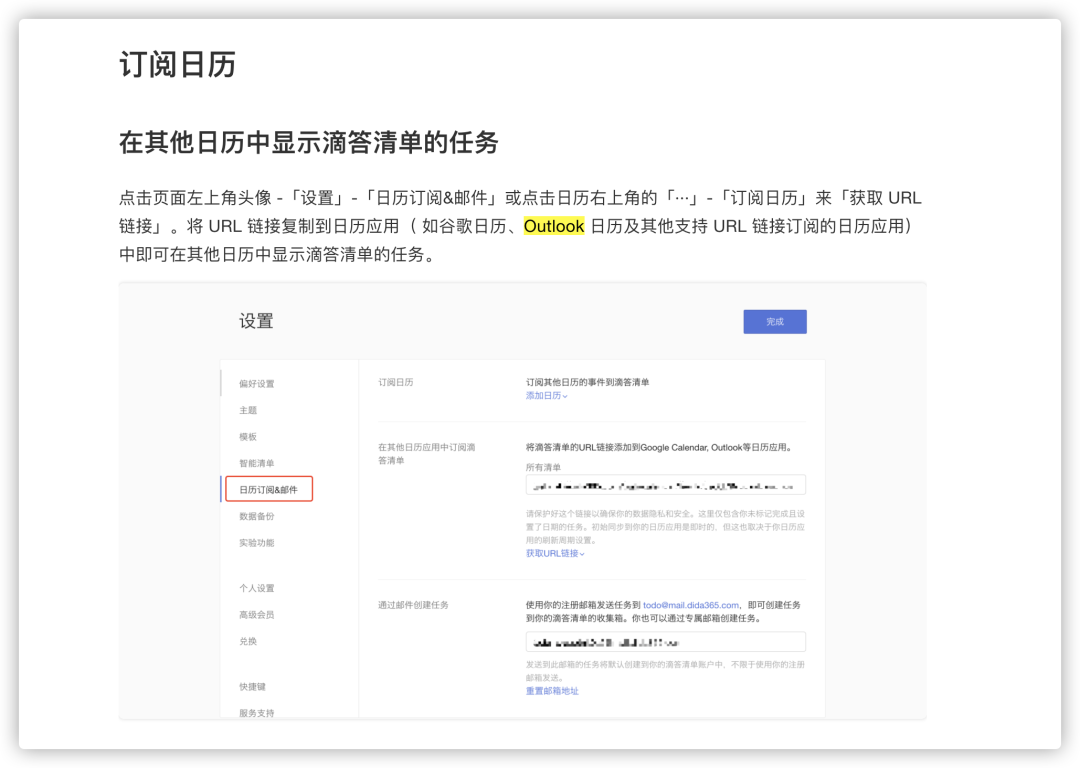 下面以滴答清单导入 Mac 自带的「日历」应用为例,演示如何将滴答清单的数据导入日历中:
先打开网页版的滴答清单,打开设置,切换到「日历订阅&邮件」页面,点击「获取URL链接」,在下方弹出的面板中选择你想导出的清单。
选好导出的清单后,上方的「在其他日历应用中订阅滴答清单」会生成一个对应的专属 URL 链接。
下面以滴答清单导入 Mac 自带的「日历」应用为例,演示如何将滴答清单的数据导入日历中:
先打开网页版的滴答清单,打开设置,切换到「日历订阅&邮件」页面,点击「获取URL链接」,在下方弹出的面板中选择你想导出的清单。
选好导出的清单后,上方的「在其他日历应用中订阅滴答清单」会生成一个对应的专属 URL 链接。
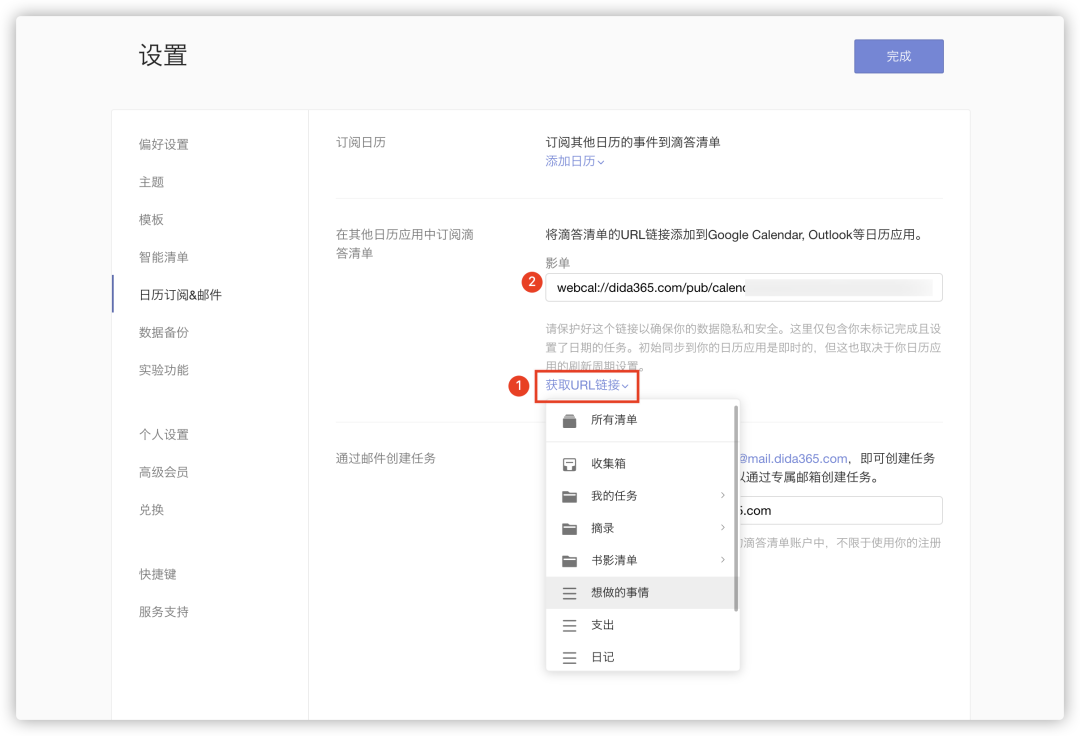 接着打开 Mac 上自带的日历应用,点击菜单栏的「文件 > 新建日历订阅」。
接着打开 Mac 上自带的日历应用,点击菜单栏的「文件 > 新建日历订阅」。
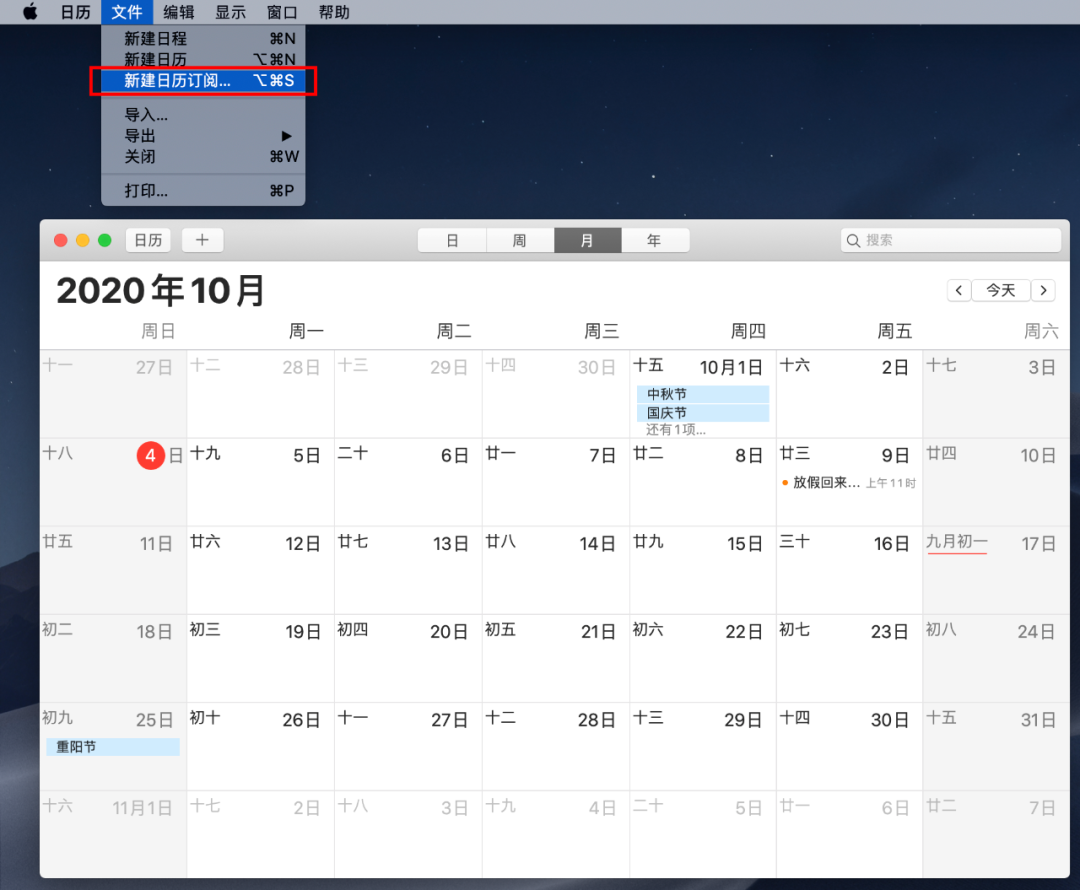 在弹出的窗口中,粘贴网页版滴答清单刚生成的 URL 链接,点击右下方的「订阅」按钮。
在弹出的窗口中,粘贴网页版滴答清单刚生成的 URL 链接,点击右下方的「订阅」按钮。
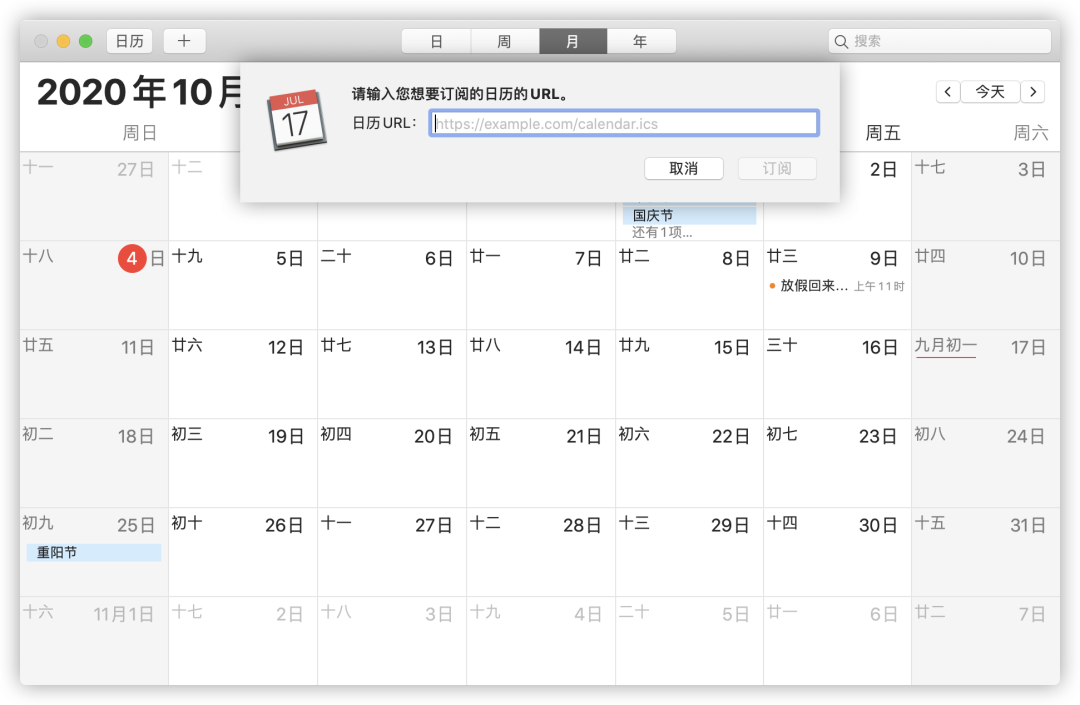 日历会对即将导入的滴答清单进行一些基础设置,如设定标签的颜色、存放数据的位置以及自动刷新的频率等。
自动刷新的频率会影响数据在两个应用间的同步速度,频率越快,在滴答清单中添加的事项就会及时地同步到日历中。
日历会对即将导入的滴答清单进行一些基础设置,如设定标签的颜色、存放数据的位置以及自动刷新的频率等。
自动刷新的频率会影响数据在两个应用间的同步速度,频率越快,在滴答清单中添加的事项就会及时地同步到日历中。
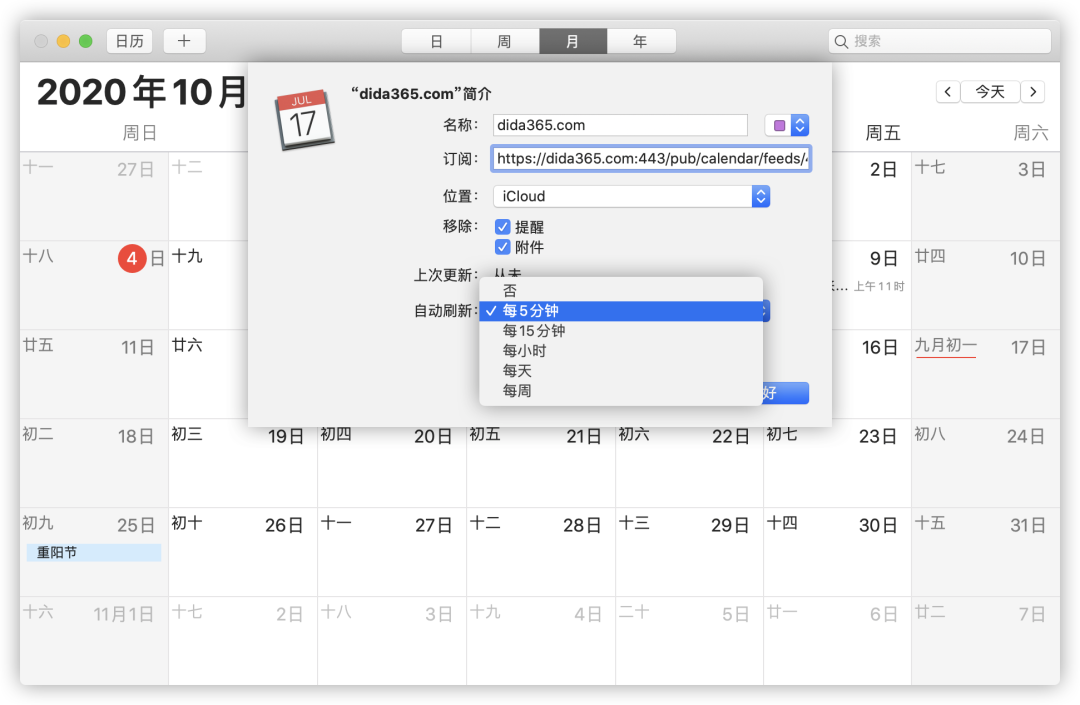 完成导入前的初始化设置后,日历左侧栏会新增「dida365.com」的标签,由于我将它的标签色设置为紫色,因此日历中背景为紫色的事项就是来自滴答清单。
完成导入前的初始化设置后,日历左侧栏会新增「dida365.com」的标签,由于我将它的标签色设置为紫色,因此日历中背景为紫色的事项就是来自滴答清单。
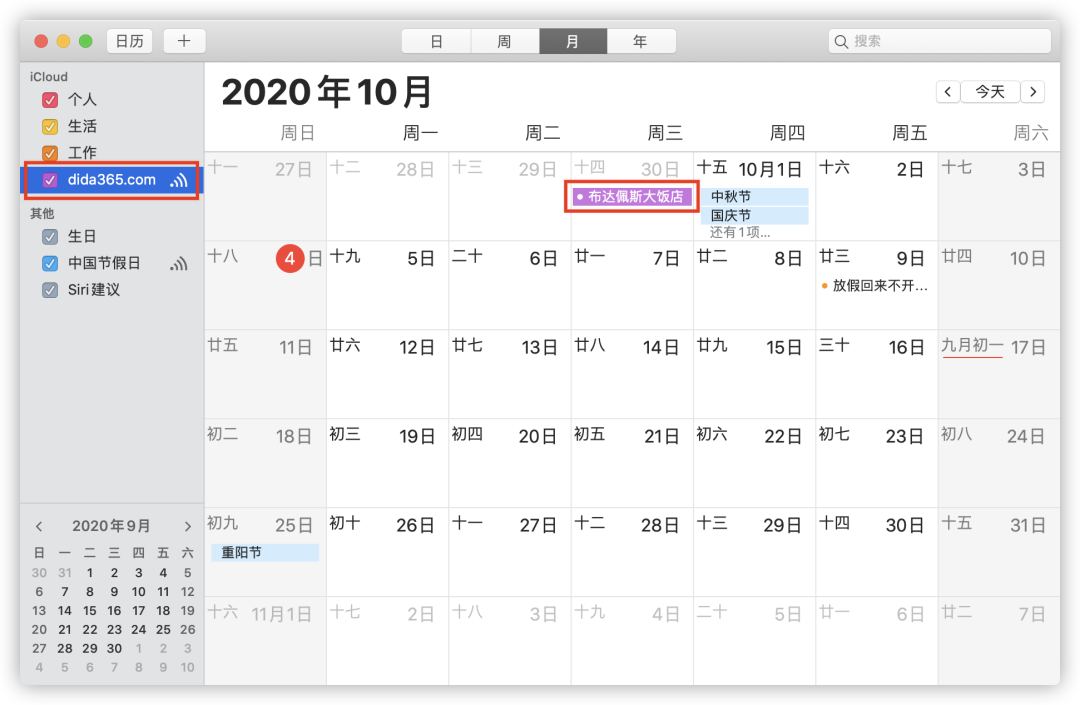 滴答清单是一个多平台同步的应用,只要下载对应平台的应用,就能实现数据在不同平台间的同步,但它还是提供了「将滴答清单的数据导入其他应用」的功能。
之所以有这个功能,可能是考虑到一些用户设备容量有限的情况,一些用户可以在不下载滴答清单应用的情况下,使用手机自带应用就能及时查看滴答清单同步的数据。
04. 编辑待办事项的描述
滴答清单按照「清单 > 任务标题 > 描述」的三级结构来管理所有事项或任务,其中描述用于阐述事项的详情,可以添加的内容最多。
滴答清单是一个多平台同步的应用,只要下载对应平台的应用,就能实现数据在不同平台间的同步,但它还是提供了「将滴答清单的数据导入其他应用」的功能。
之所以有这个功能,可能是考虑到一些用户设备容量有限的情况,一些用户可以在不下载滴答清单应用的情况下,使用手机自带应用就能及时查看滴答清单同步的数据。
04. 编辑待办事项的描述
滴答清单按照「清单 > 任务标题 > 描述」的三级结构来管理所有事项或任务,其中描述用于阐述事项的详情,可以添加的内容最多。
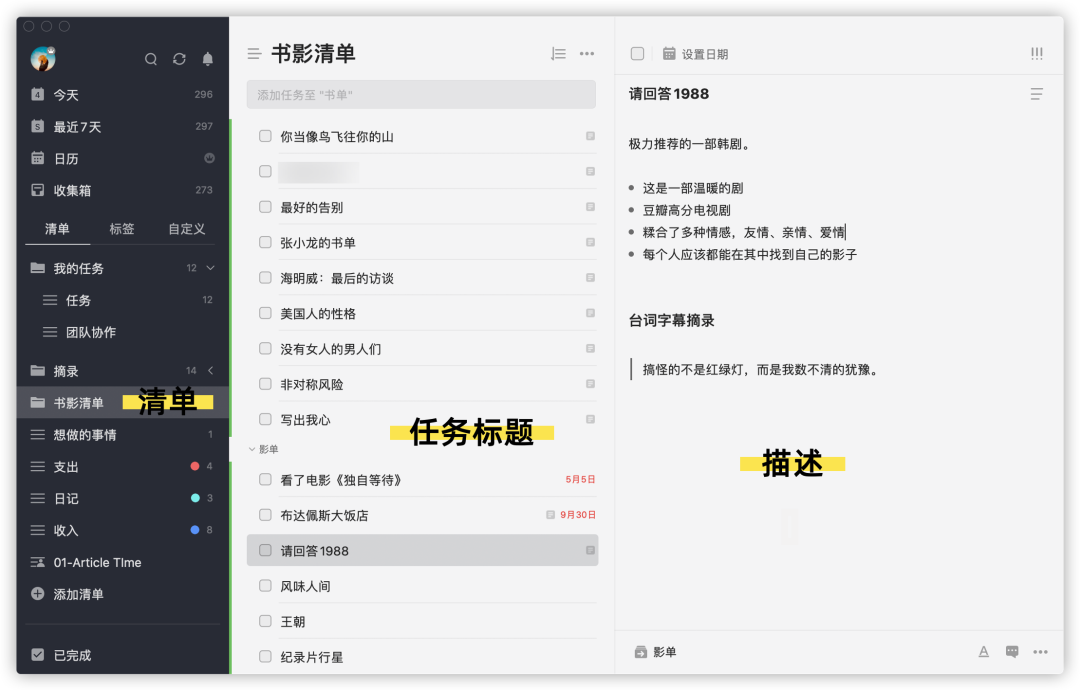 编辑描述时,你可以像使用记事本那样直接编辑输入,也可以点击右下角的 A,使用 Markdown 模式来编辑,支持加标题、加粗、高亮、斜体、下划线和删除线等文本格式。
编辑描述时,你可以像使用记事本那样直接编辑输入,也可以点击右下角的 A,使用 Markdown 模式来编辑,支持加标题、加粗、高亮、斜体、下划线和删除线等文本格式。
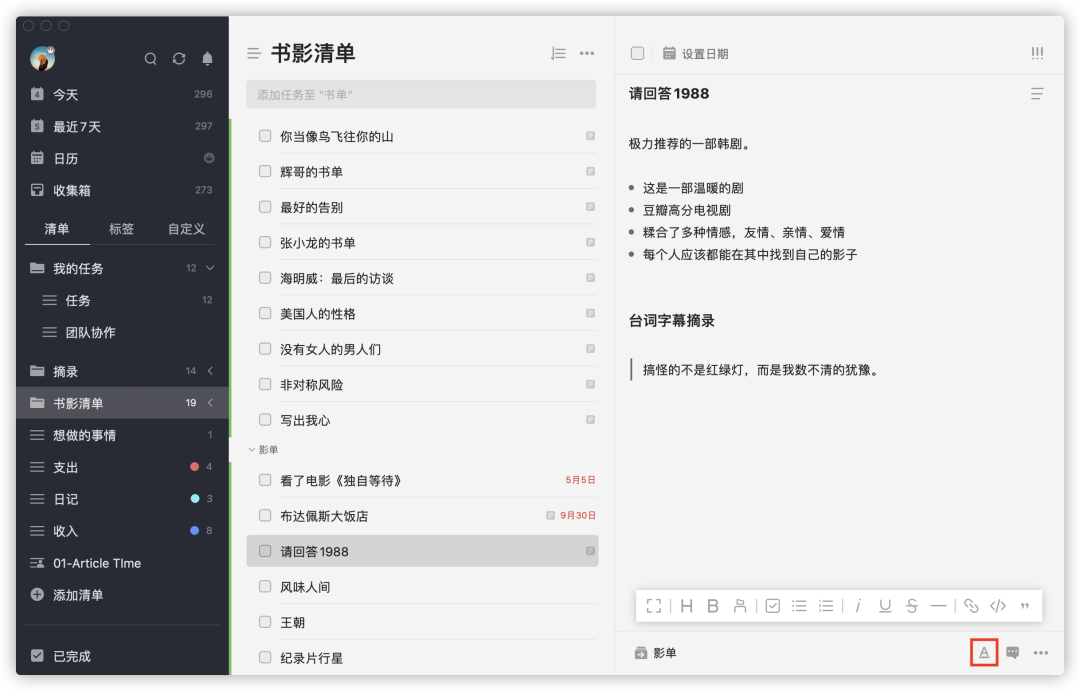 这里使用 Markdown 语法与常见的语法基本一致,唯一的区别在于它不会把一些经过渲染的 Markdown 标记隐藏,这种混排的方式看起来可能有些别扭。
这里使用 Markdown 语法与常见的语法基本一致,唯一的区别在于它不会把一些经过渲染的 Markdown 标记隐藏,这种混排的方式看起来可能有些别扭。
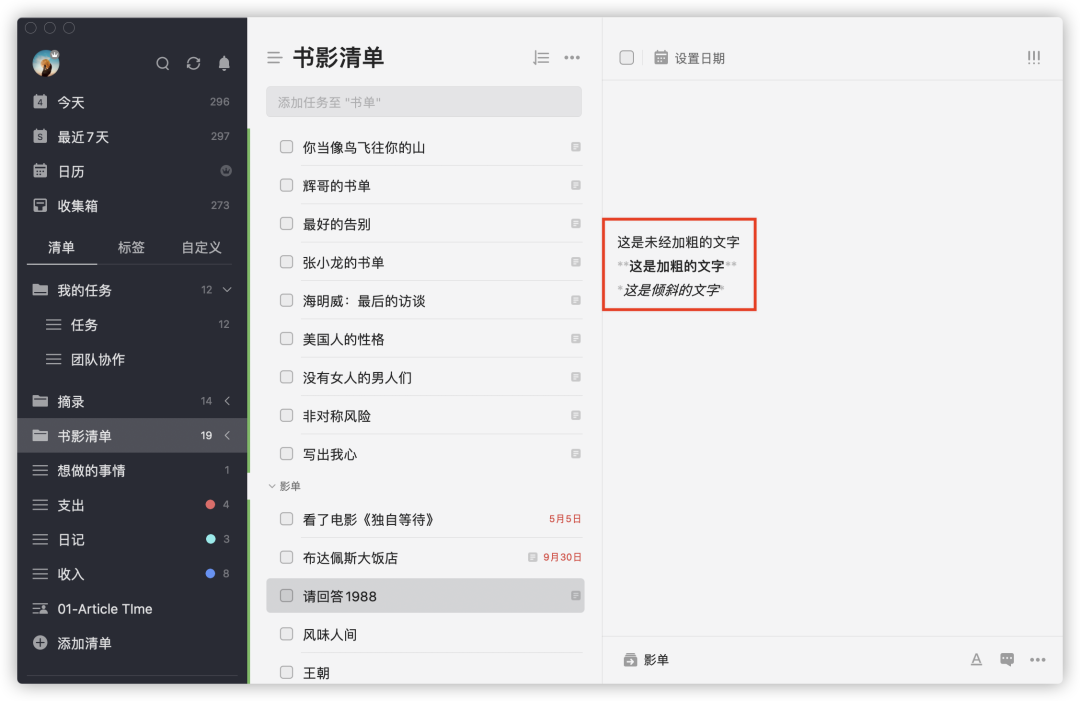 除去文本,描述还支持添加图片、音频和各种类型文件,每个附件的大小上限为 10 MB。
点击右下角的「…」按钮,选择「上传附件」,可以将本地文件添加到滴答清单的描述中,上传的图片不会与文本内容混排,图片会单独显示在描述的底部。
除去文本,描述还支持添加图片、音频和各种类型文件,每个附件的大小上限为 10 MB。
点击右下角的「…」按钮,选择「上传附件」,可以将本地文件添加到滴答清单的描述中,上传的图片不会与文本内容混排,图片会单独显示在描述的底部。
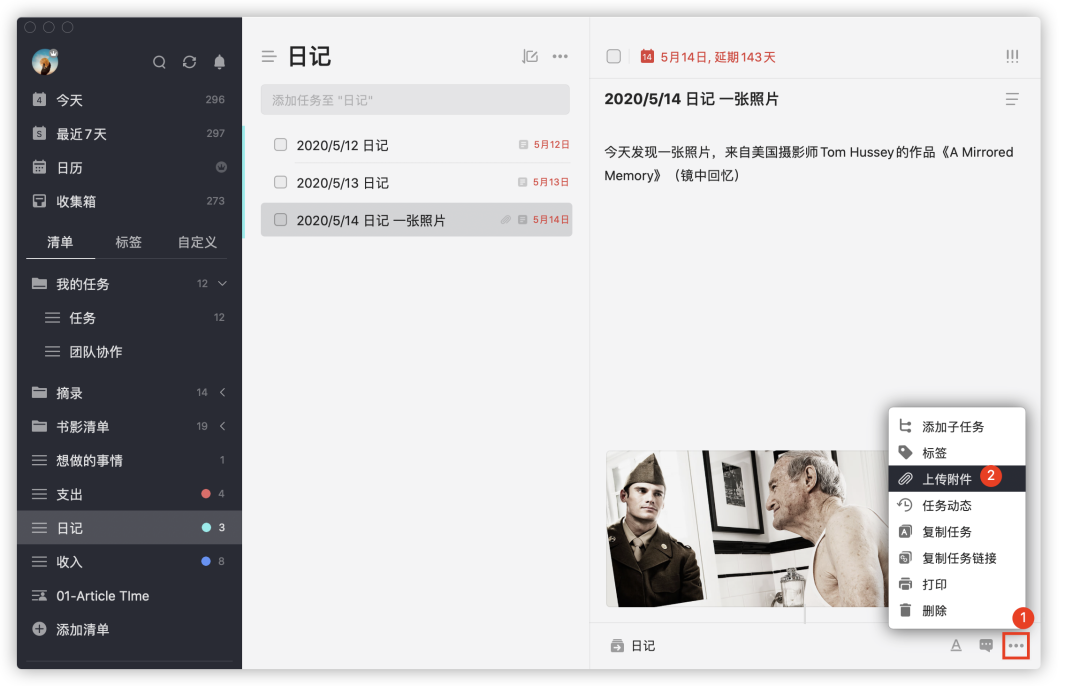 对于免费用户,每天可上传的附件数量存在着限制,超出限制后继续上传则需要开通会员。
对于免费用户,每天可上传的附件数量存在着限制,超出限制后继续上传则需要开通会员。
 05. 使用内置模板
本文开头说到,目前我更多的是将滴答清单用成一个日记本,记录日常流水账。
滴答清单在最近的一次更新中,也强化了软件本身的记录或总结的功能,表现为新增了「模板」功能,目前有两类模板,一类是任务模板,一类是笔记模板。
其中任务模板提供的「每日记录」模板,就可以用作为每日记录或总结时的一个样板,为没有思绪的人提供思路。
05. 使用内置模板
本文开头说到,目前我更多的是将滴答清单用成一个日记本,记录日常流水账。
滴答清单在最近的一次更新中,也强化了软件本身的记录或总结的功能,表现为新增了「模板」功能,目前有两类模板,一类是任务模板,一类是笔记模板。
其中任务模板提供的「每日记录」模板,就可以用作为每日记录或总结时的一个样板,为没有思绪的人提供思路。
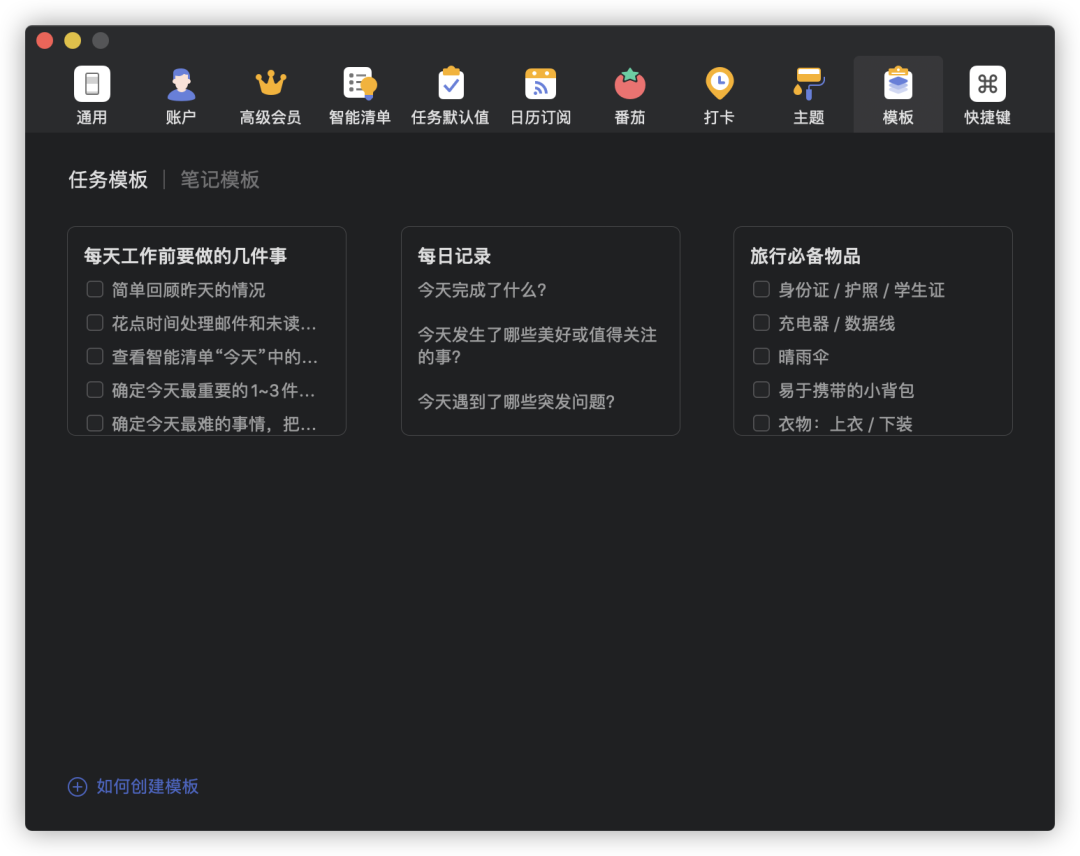 除了使用内置的模板,我们还可以自定义模板,创建模板之前你需要先编辑好一个自己满意的任务/笔记详情(即前面说过的待办事项的描述)。
除了使用内置的模板,我们还可以自定义模板,创建模板之前你需要先编辑好一个自己满意的任务/笔记详情(即前面说过的待办事项的描述)。
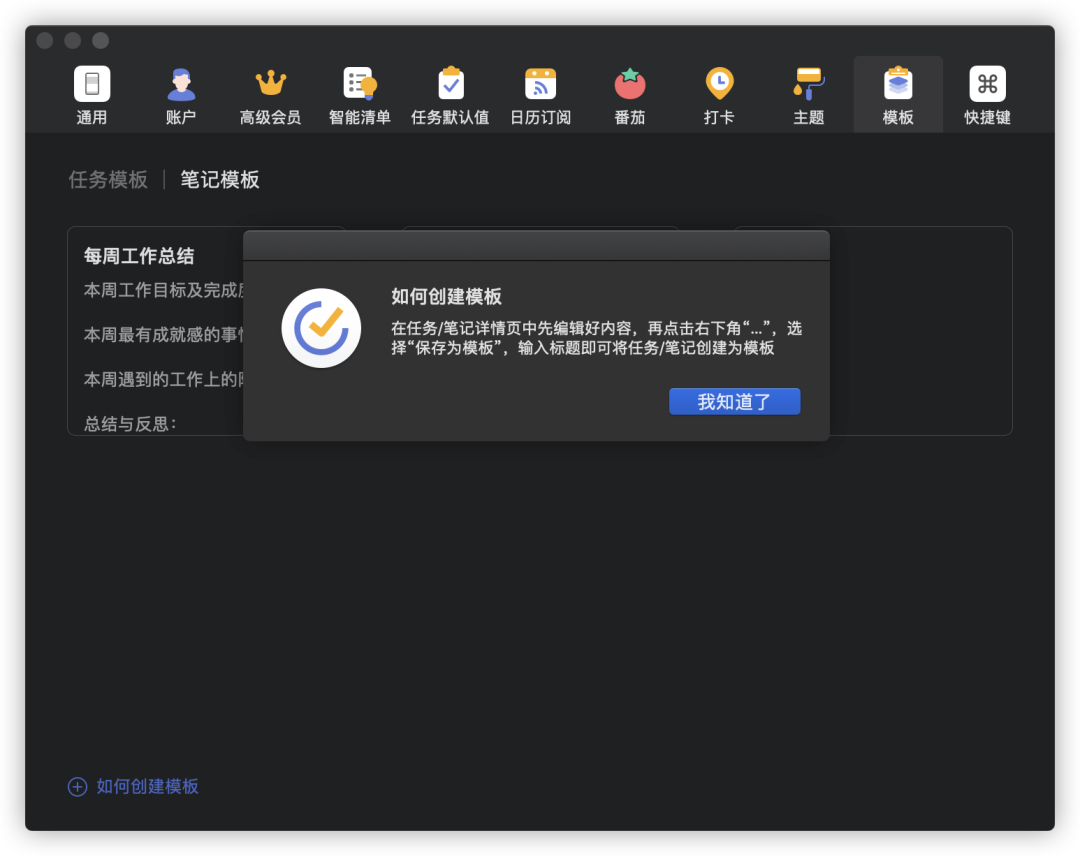 接着点击描述右下角的「…」,选择「保存为模板」,就可以将当前编辑好的描述保存为模板,后续在编辑相关的内容时可重复使用。
接着点击描述右下角的「…」,选择「保存为模板」,就可以将当前编辑好的描述保存为模板,后续在编辑相关的内容时可重复使用。
 06. 添加桌面小部件
添加桌面小部件,原本是 Windows、Android 系统上的滴答清单客户端独有的功能,上个月苹果发布 iOS 14 正式版之后,新增的小组件功能让 iOS 客户端也能用上这个功能。
长按桌面,点击右上角的「➕」,搜索小组件「滴答清单」,从应用提供的多个小组件中挑选自己喜欢的样式,将其添加到手机屏幕。
下图右侧就是添加到屏幕的滴答清单小组件,我们可以在未打开应用的情况下查看清单的内容,缩短了原先需要打开应用的路径,且点击组件右上角的添加按钮,可以快速添加新的待办事项。
06. 添加桌面小部件
添加桌面小部件,原本是 Windows、Android 系统上的滴答清单客户端独有的功能,上个月苹果发布 iOS 14 正式版之后,新增的小组件功能让 iOS 客户端也能用上这个功能。
长按桌面,点击右上角的「➕」,搜索小组件「滴答清单」,从应用提供的多个小组件中挑选自己喜欢的样式,将其添加到手机屏幕。
下图右侧就是添加到屏幕的滴答清单小组件,我们可以在未打开应用的情况下查看清单的内容,缩短了原先需要打开应用的路径,且点击组件右上角的添加按钮,可以快速添加新的待办事项。
 滴答清单官网地址:
https://dida365.com/home
写在最后
除了本文介绍的内容,如果你刚好也在使用滴答清单,是否有其他想了解或者想分享的使用技巧或场景呢?
如果有的话,欢迎你在留言区写下自己的想法,与大家一起分享交流。
以上,就是本次想和你分享的内容。
如果有帮到你,你可以点击「在看」或转发分享,这会对我有很大的帮助。
滴答清单官网地址:
https://dida365.com/home
写在最后
除了本文介绍的内容,如果你刚好也在使用滴答清单,是否有其他想了解或者想分享的使用技巧或场景呢?
如果有的话,欢迎你在留言区写下自己的想法,与大家一起分享交流。
以上,就是本次想和你分享的内容。
如果有帮到你,你可以点击「在看」或转发分享,这会对我有很大的帮助。
























 被折叠的 条评论
为什么被折叠?
被折叠的 条评论
为什么被折叠?








